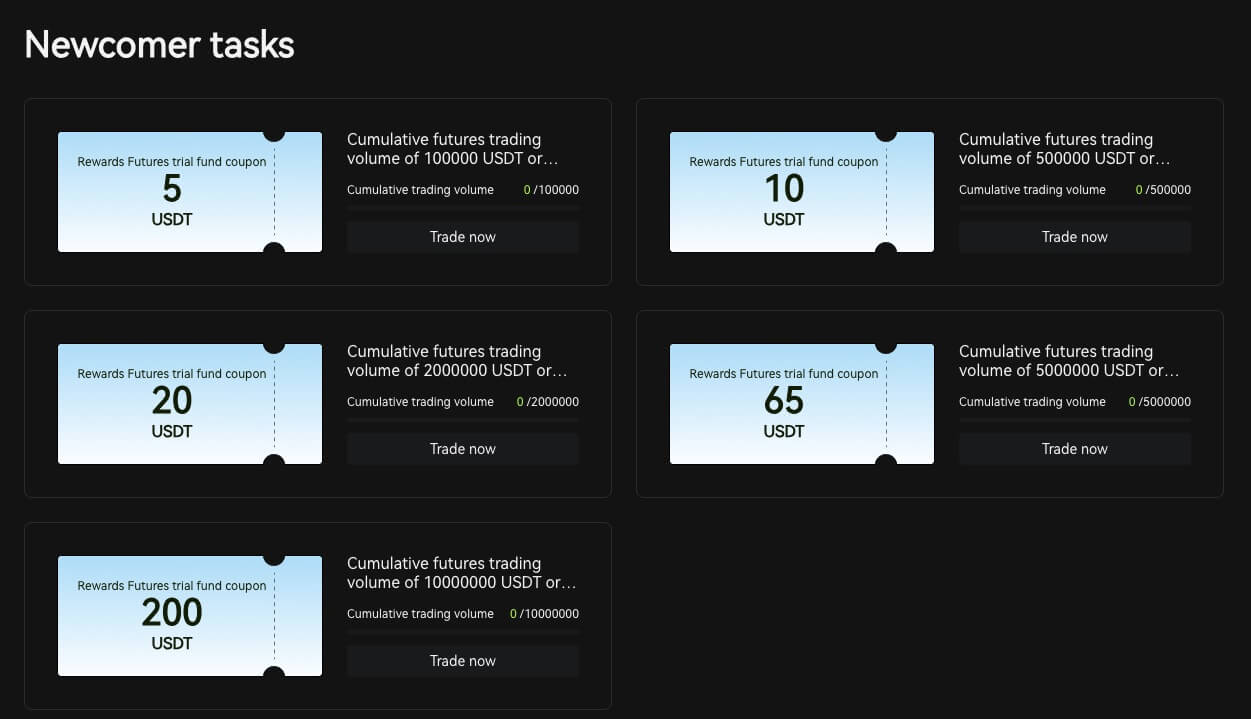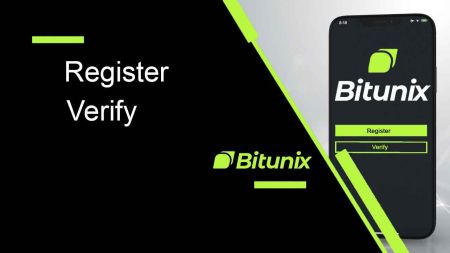Bitunix Тіркелу - Bitunix Kazakhstan - Bitunix Қазақстан - Bitunix Казахстан
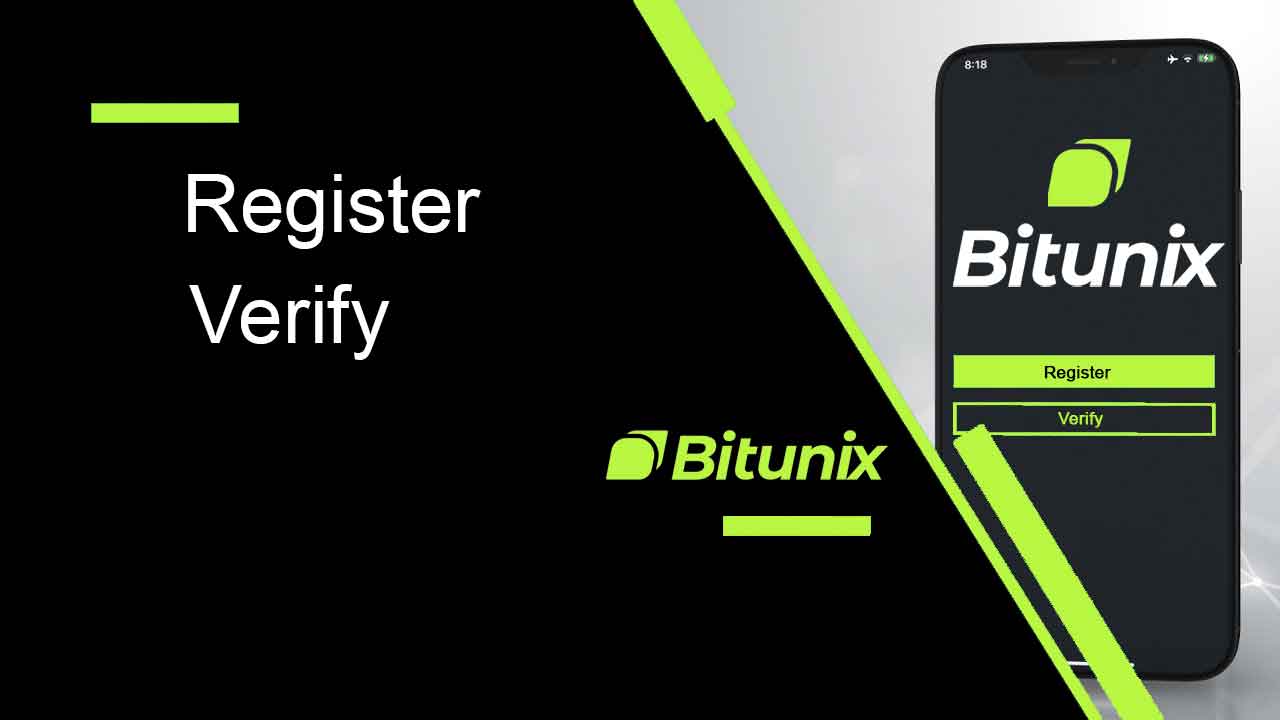
Bitunix-те қалай тіркелуге болады
Bitunix-те телефон нөмірі немесе электрондық пошта арқылы қалай тіркелуге болады
1. Bitunix қолданбасына өтіп , [ Тіркелу ] түймесін басыңыз. 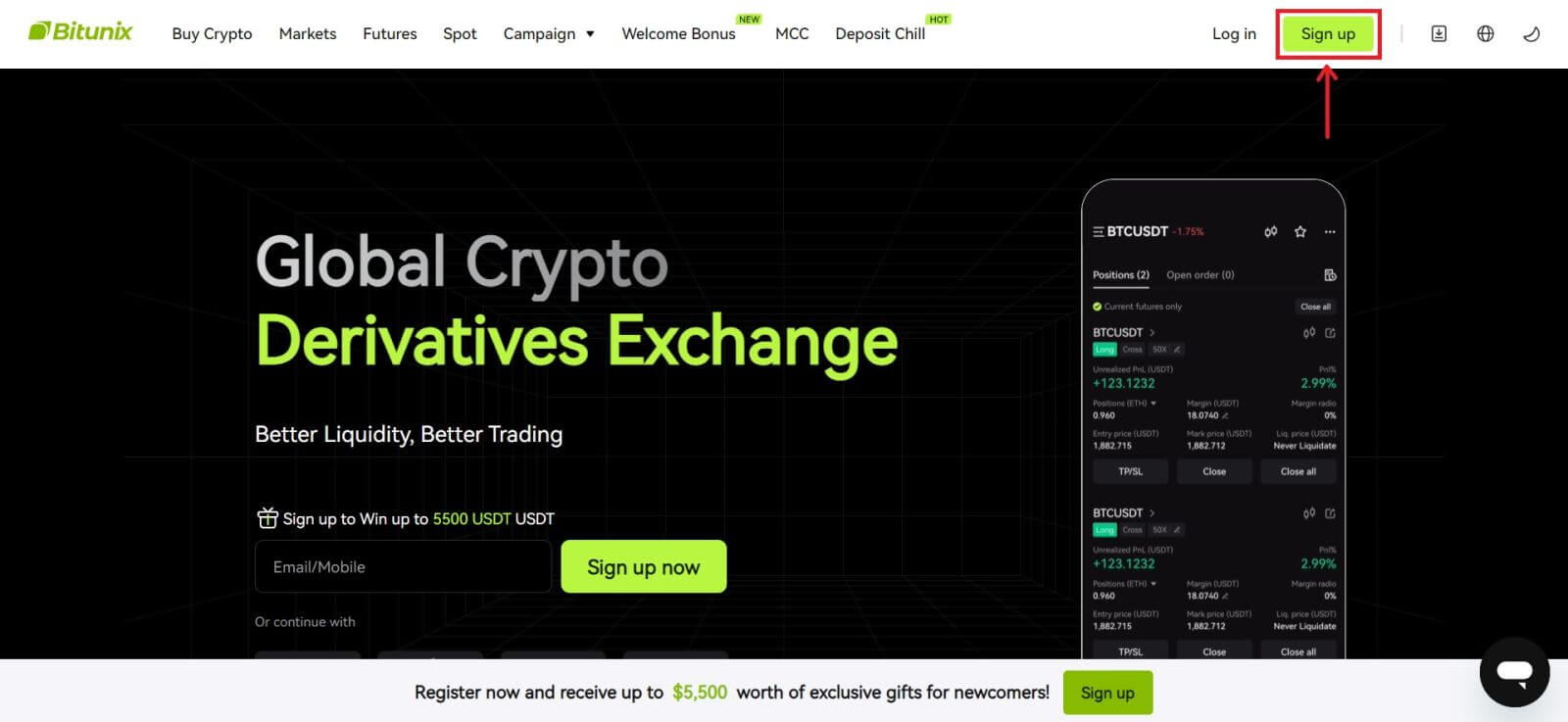 2. Тіркеу әдісін таңдаңыз. Электрондық пошта мекенжайы, телефон нөмірлері, Google немесе Apple арқылы тіркелуге болады. (Қазір бұл қолданба үшін Facebook және X қолжетімді емес).
2. Тіркеу әдісін таңдаңыз. Электрондық пошта мекенжайы, телефон нөмірлері, Google немесе Apple арқылы тіркелуге болады. (Қазір бұл қолданба үшін Facebook және X қолжетімді емес). 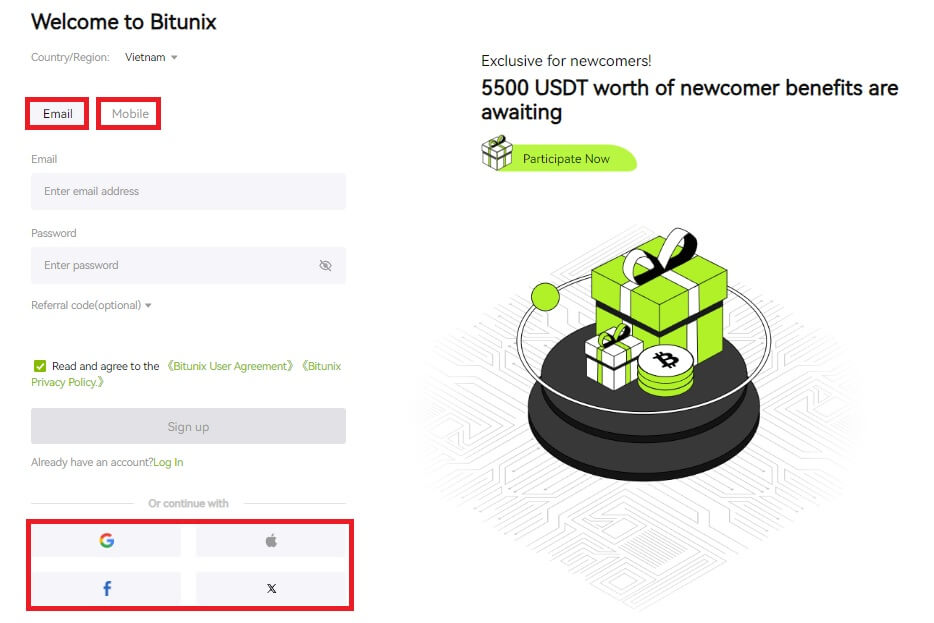 3. [Электрондық пошта] немесе [Телефон нөмірі] опциясын таңдап, электрондық пошта мекенжайыңызды/телефон нөміріңізді енгізіңіз. Содан кейін тіркелгіңіз үшін қауіпсіз құпия сөз жасаңыз.
3. [Электрондық пошта] немесе [Телефон нөмірі] опциясын таңдап, электрондық пошта мекенжайыңызды/телефон нөміріңізді енгізіңіз. Содан кейін тіркелгіңіз үшін қауіпсіз құпия сөз жасаңыз.
Ескертпе:
Құпия сөзіңізде бас әріптерден, кіші әріптерден және сандардан тұратын 8-20 таңба болуы керек.
Қызмет көрсету шарттары мен Құпиялық саясатын оқып шығыңыз және келісіңіз, содан кейін [Тіркелу] түймесін басыңыз. 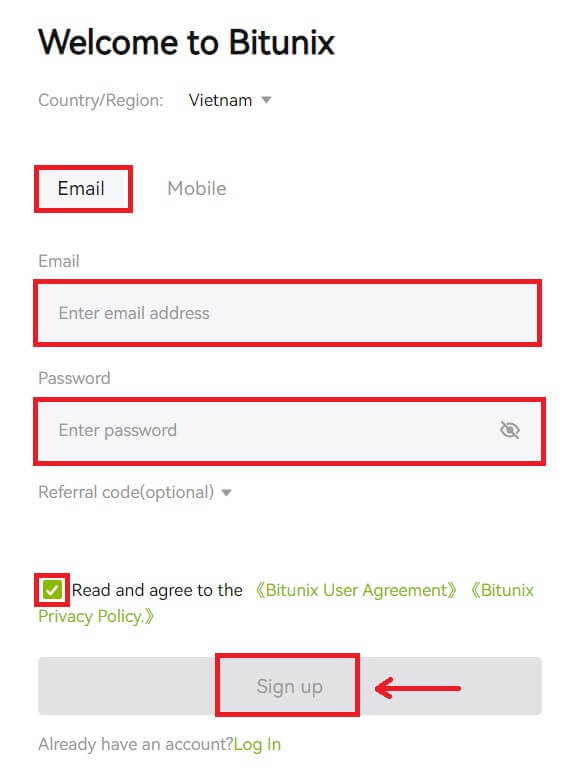
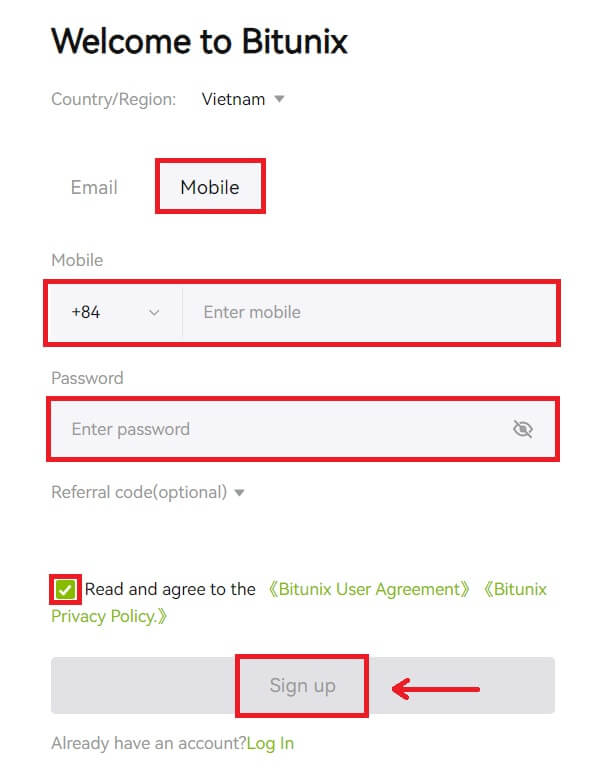 4. Тексеру процесін аяқтаңыз және электрондық поштаңызға немесе телефоныңызға 6 санды растау кодын аласыз. Кодты енгізіп, [Access Bitunix] түймесін басыңыз.
4. Тексеру процесін аяқтаңыз және электрондық поштаңызға немесе телефоныңызға 6 санды растау кодын аласыз. Кодты енгізіп, [Access Bitunix] түймесін басыңыз. 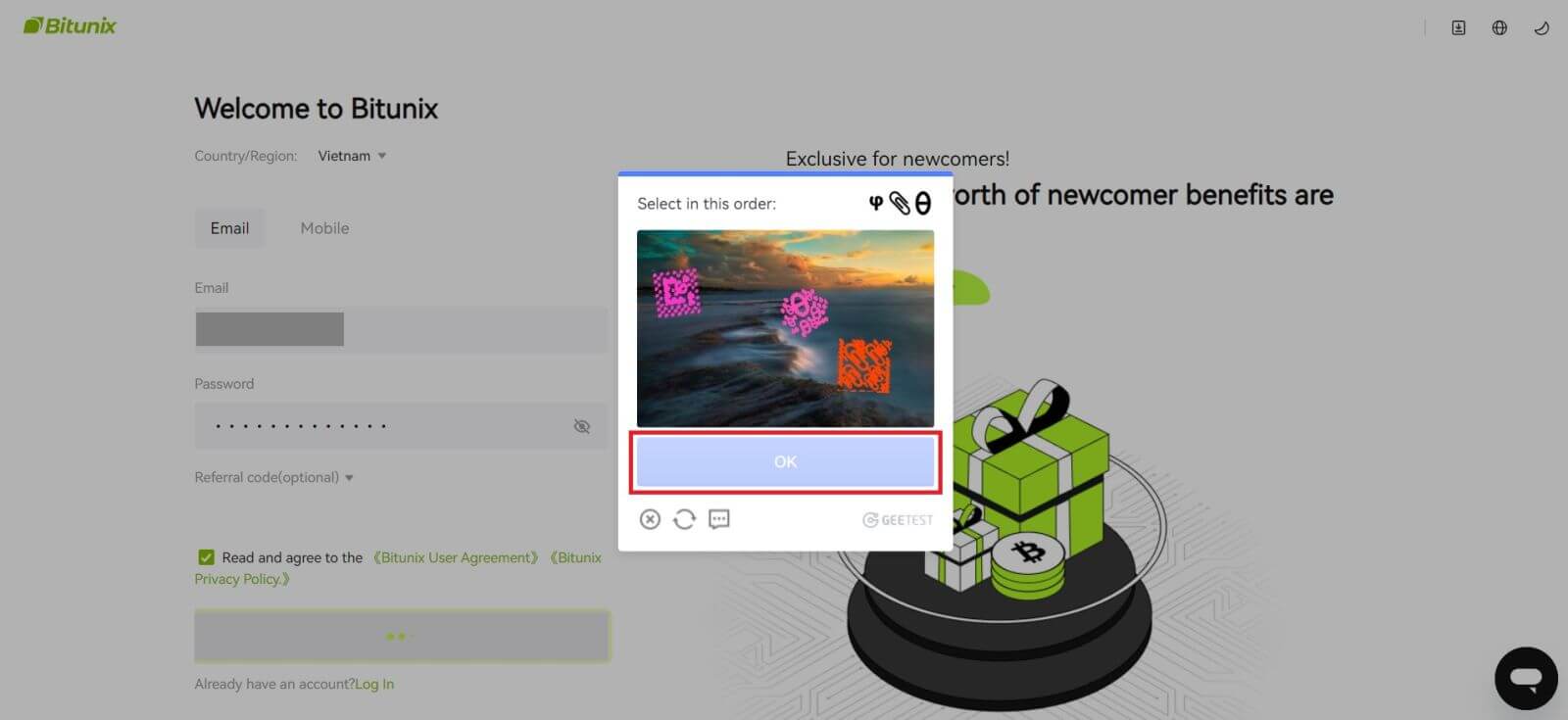
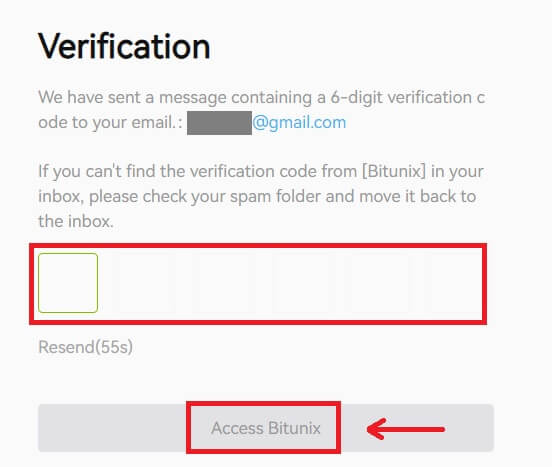
5. Құттықтаймыз, сіз Bitunix-те сәтті тіркелдіңіз. 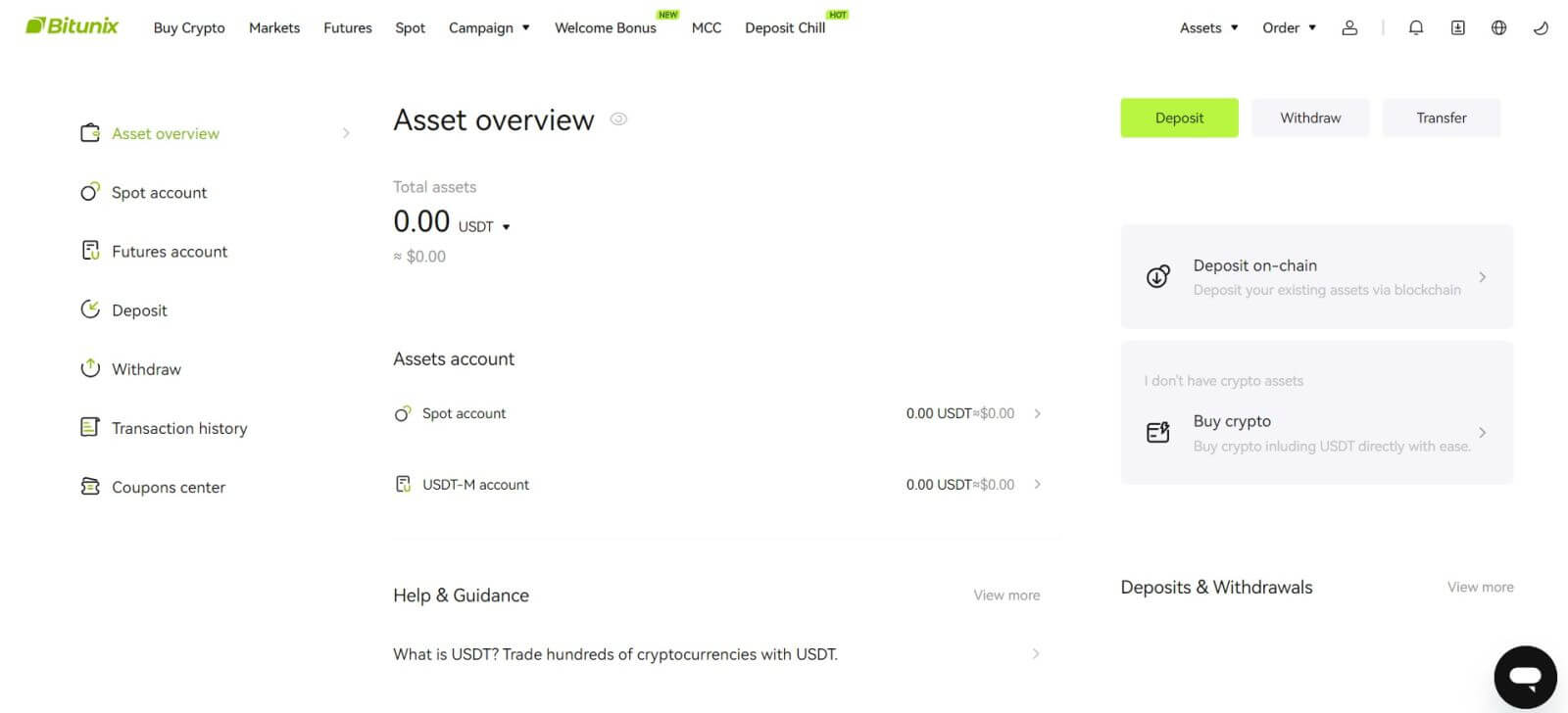
Apple-мен Bitunix-те қалай тіркелуге болады
1. Немесе Bitunix сайтына кіріп, [ Тіркелу ] түймесін басу арқылы Apple тіркелгісімен бір рет кіру арқылы тіркелуге болады . 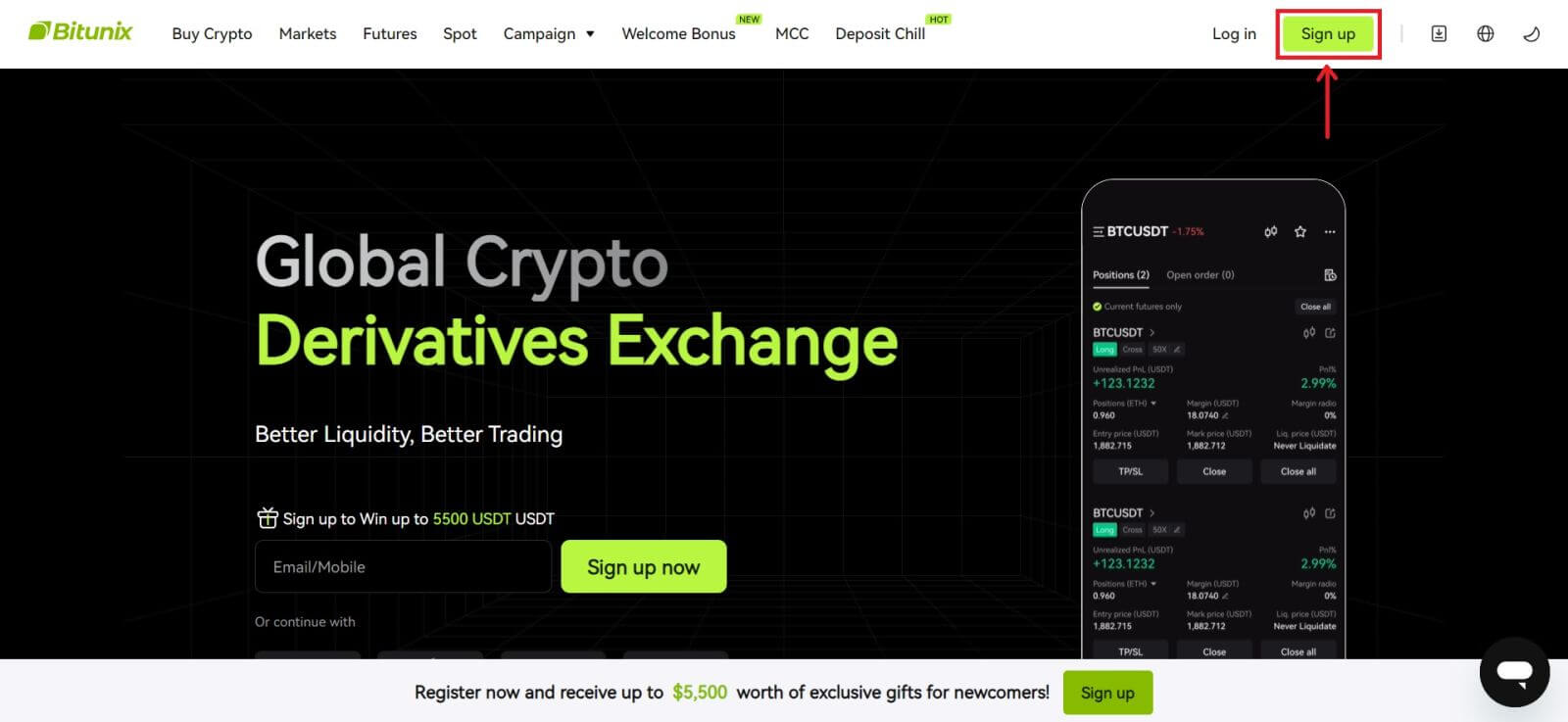 2. [Apple] таңдаңыз, қалқымалы терезе пайда болады және сізден Apple тіркелгісін пайдаланып Bitunix жүйесіне кіру сұралады.
2. [Apple] таңдаңыз, қалқымалы терезе пайда болады және сізден Apple тіркелгісін пайдаланып Bitunix жүйесіне кіру сұралады. 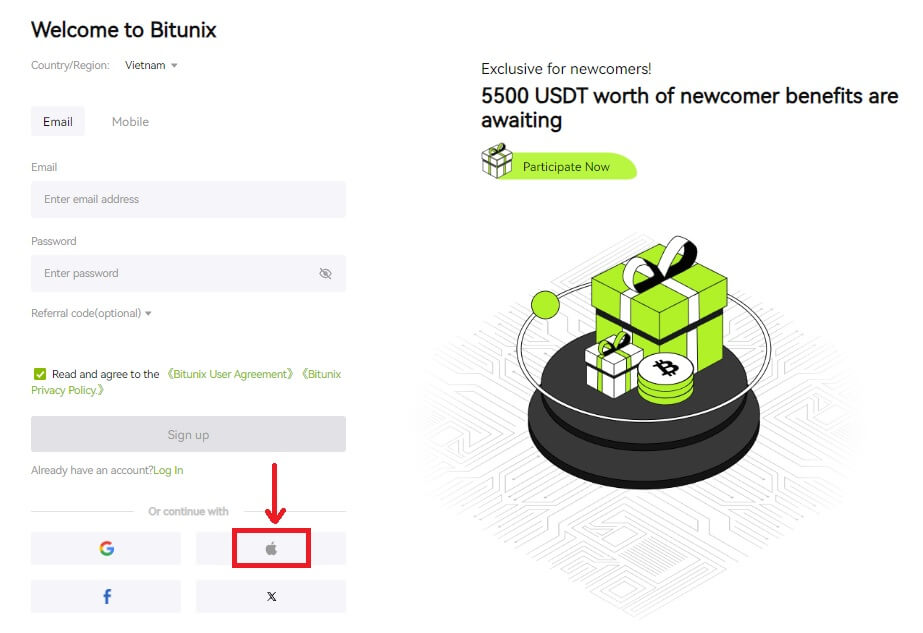 3. Bitunix жүйесіне кіру үшін Apple ID және құпия сөзді енгізіңіз.
3. Bitunix жүйесіне кіру үшін Apple ID және құпия сөзді енгізіңіз. 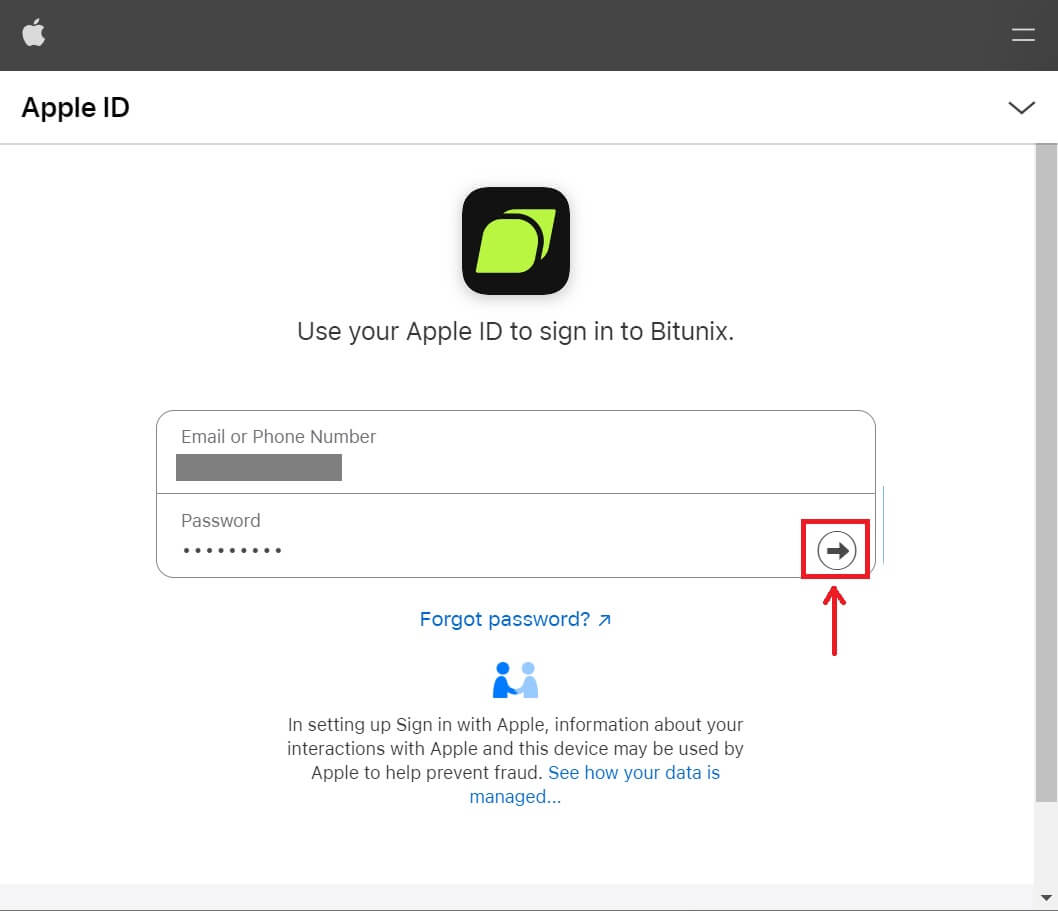 [Жалғастыру] түймесін басып, растау кодын енгізіңіз.
[Жалғастыру] түймесін басып, растау кодын енгізіңіз. 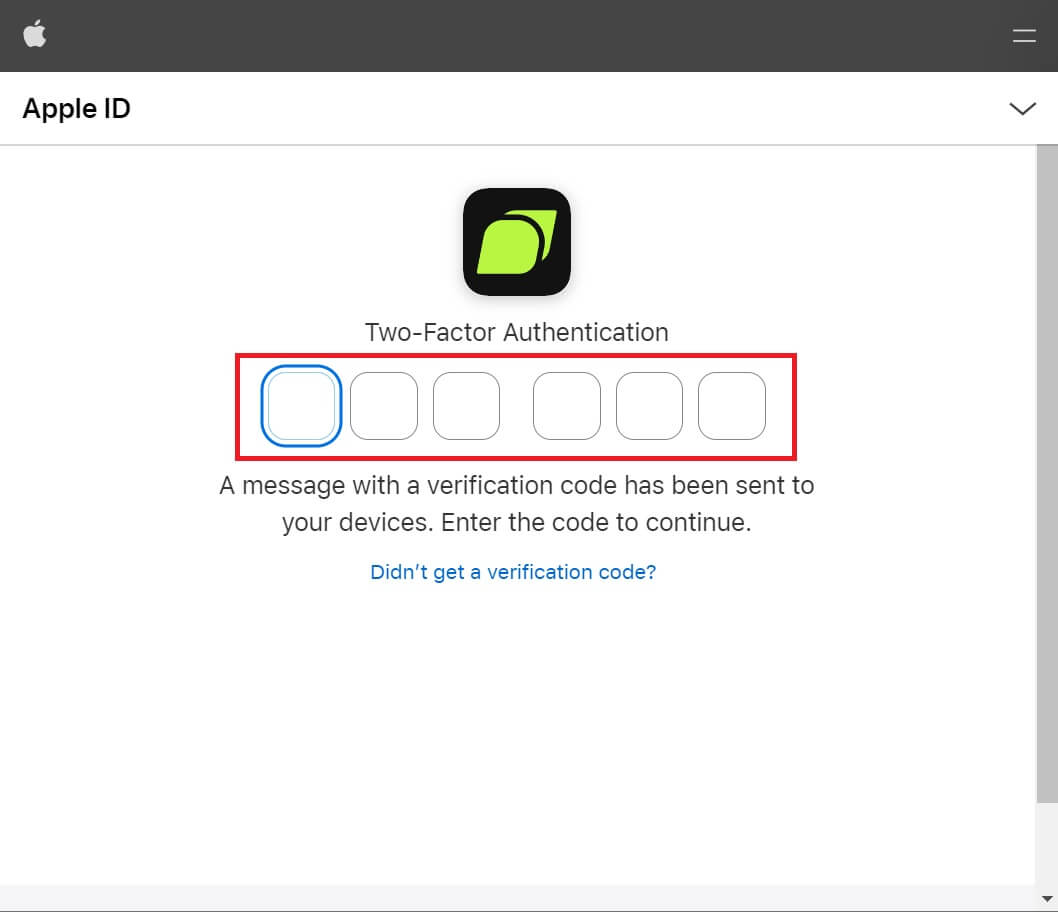 4. Жүйеге кіргеннен кейін сіз Bitunix веб-сайтына қайта бағытталасыз. Ақпаратыңызды толтырыңыз, Қызмет көрсету шарттары мен Құпиялық саясатын оқып шығыңыз және келісіңіз, содан кейін [Тіркелу] түймесін басыңыз.
4. Жүйеге кіргеннен кейін сіз Bitunix веб-сайтына қайта бағытталасыз. Ақпаратыңызды толтырыңыз, Қызмет көрсету шарттары мен Құпиялық саясатын оқып шығыңыз және келісіңіз, содан кейін [Тіркелу] түймесін басыңыз. 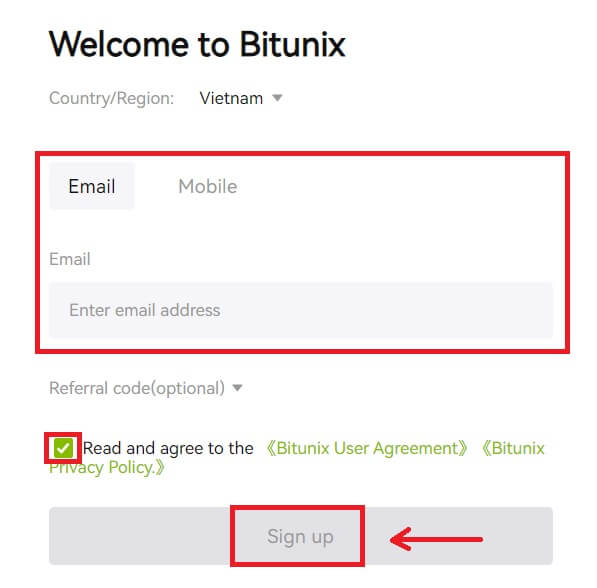
5. Құттықтаймыз! Bitunix тіркелгісін сәтті жасадыңыз. 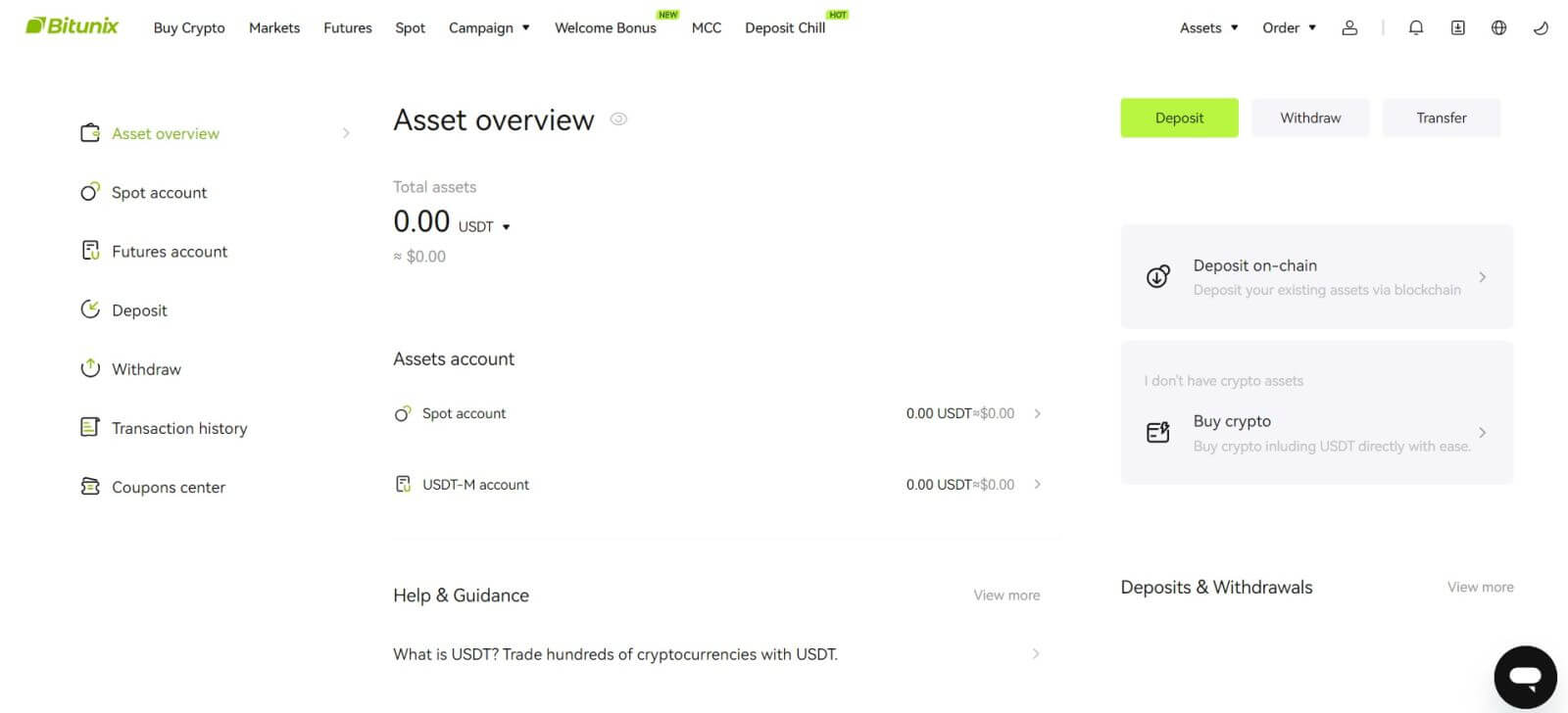
Google арқылы Bitunix-те қалай тіркелуге болады
Сонымен қатар, Gmail арқылы Bitunix тіркелгісін жасауға болады. Мұны істегіңіз келсе, мына қадамдарды орындаңыз: 1. Алдымен Bitunix
сайтына өтіп , [ Тіркелу ] түймесін басыңыз. 2. [Google] түймесін басыңыз. 3. Жүйеге кіру терезесі ашылады, онда бар тіркелгіні таңдауға немесе [Басқа тіркелгіні пайдалану] опциясын таңдауға болады.
4. Электрондық поштаны және құпия сөзді енгізіп, [Келесі] түймесін басыңыз. [Жалғастыру] түймесін басу арқылы тіркелгіні пайдалануды растаңыз. 5. Жаңа тіркелгі жасау үшін ақпаратыңызды толтырыңыз. Содан кейін [Тіркелу]. 6. Құттықтаймыз! Bitunix тіркелгісін сәтті жасадыңыз.
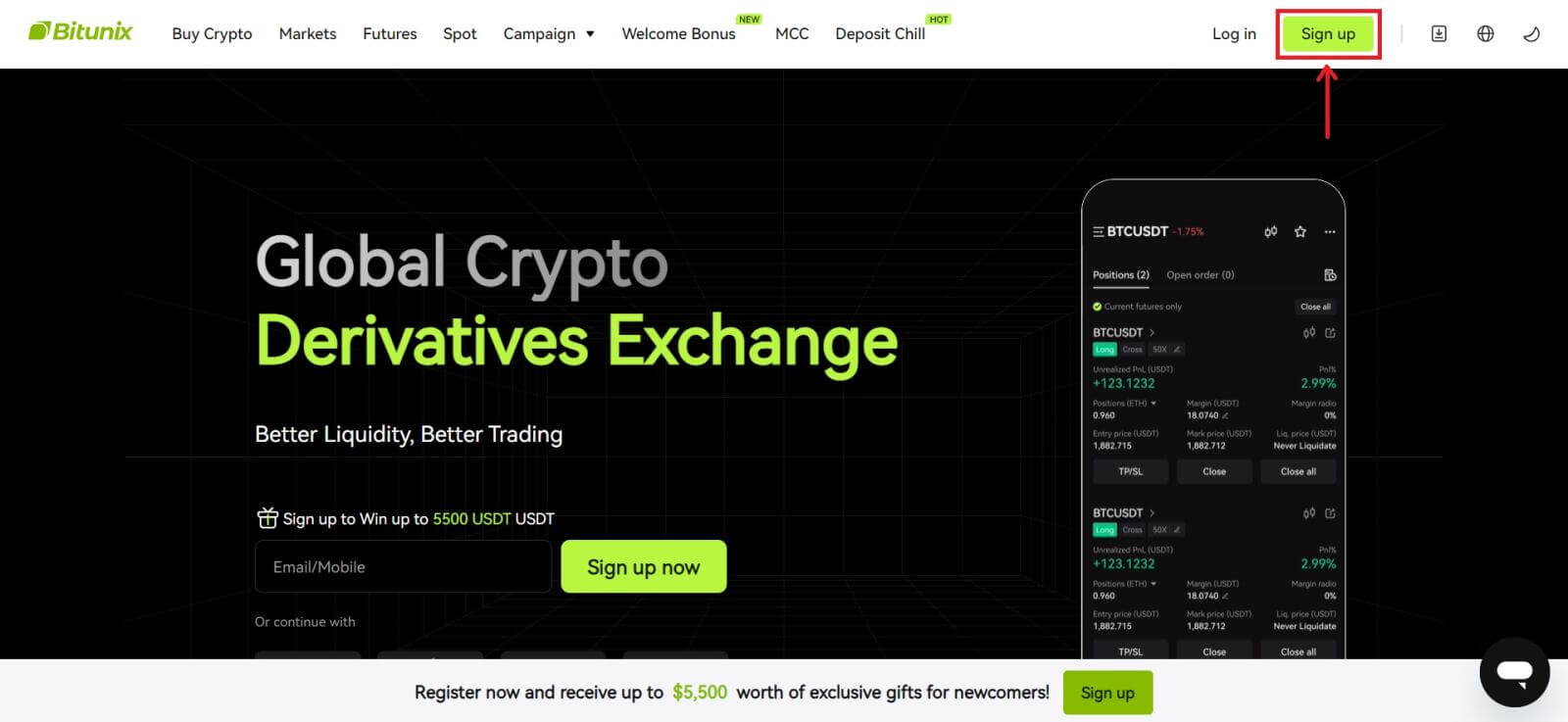
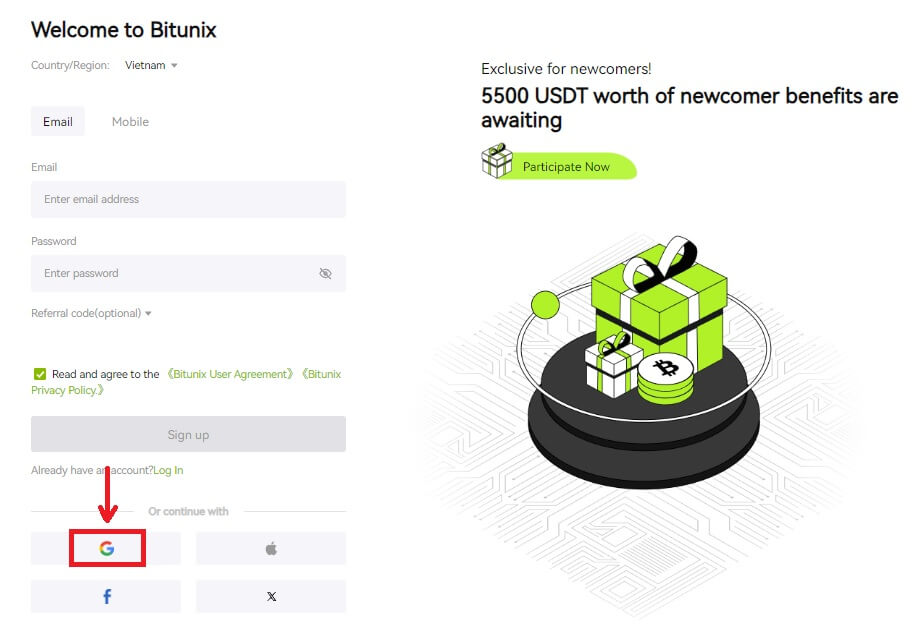
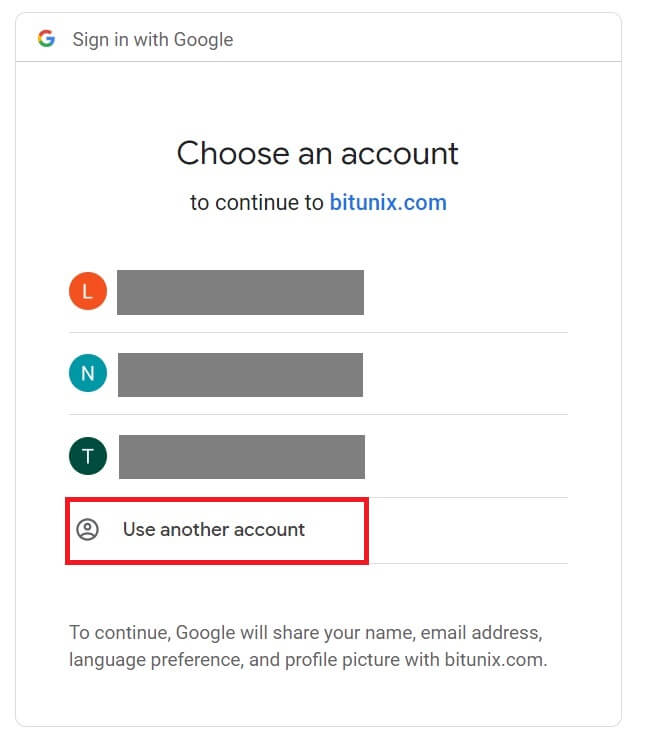
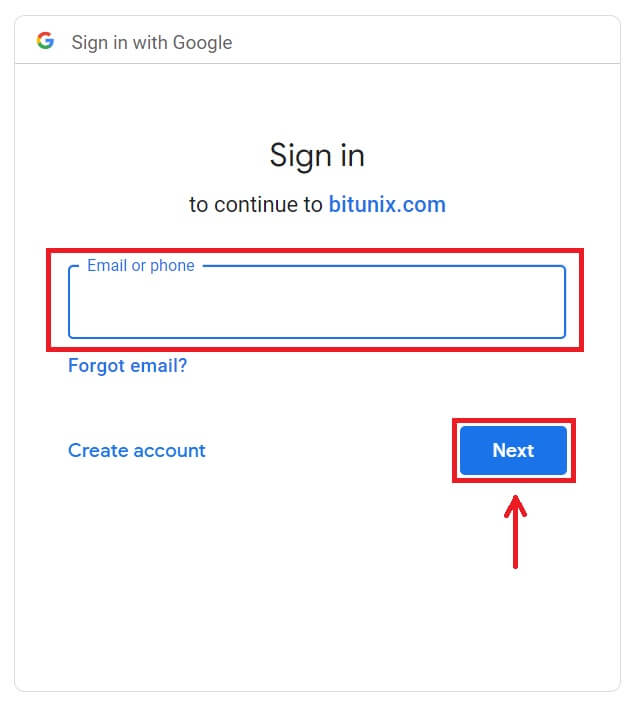
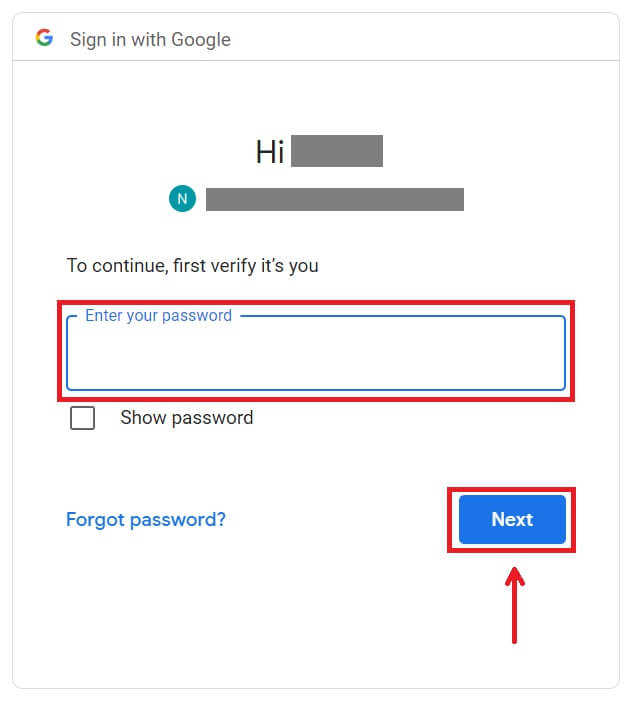
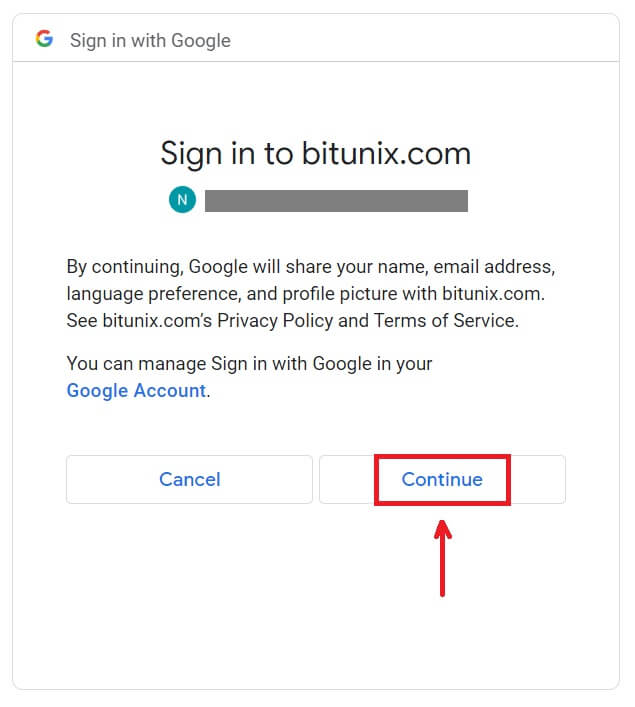
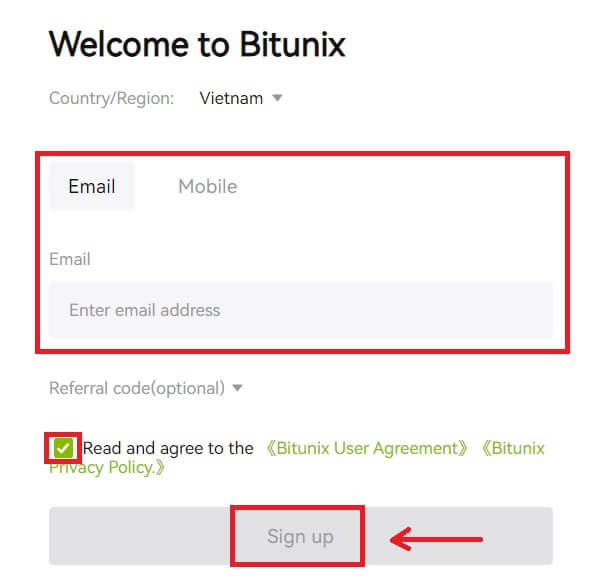
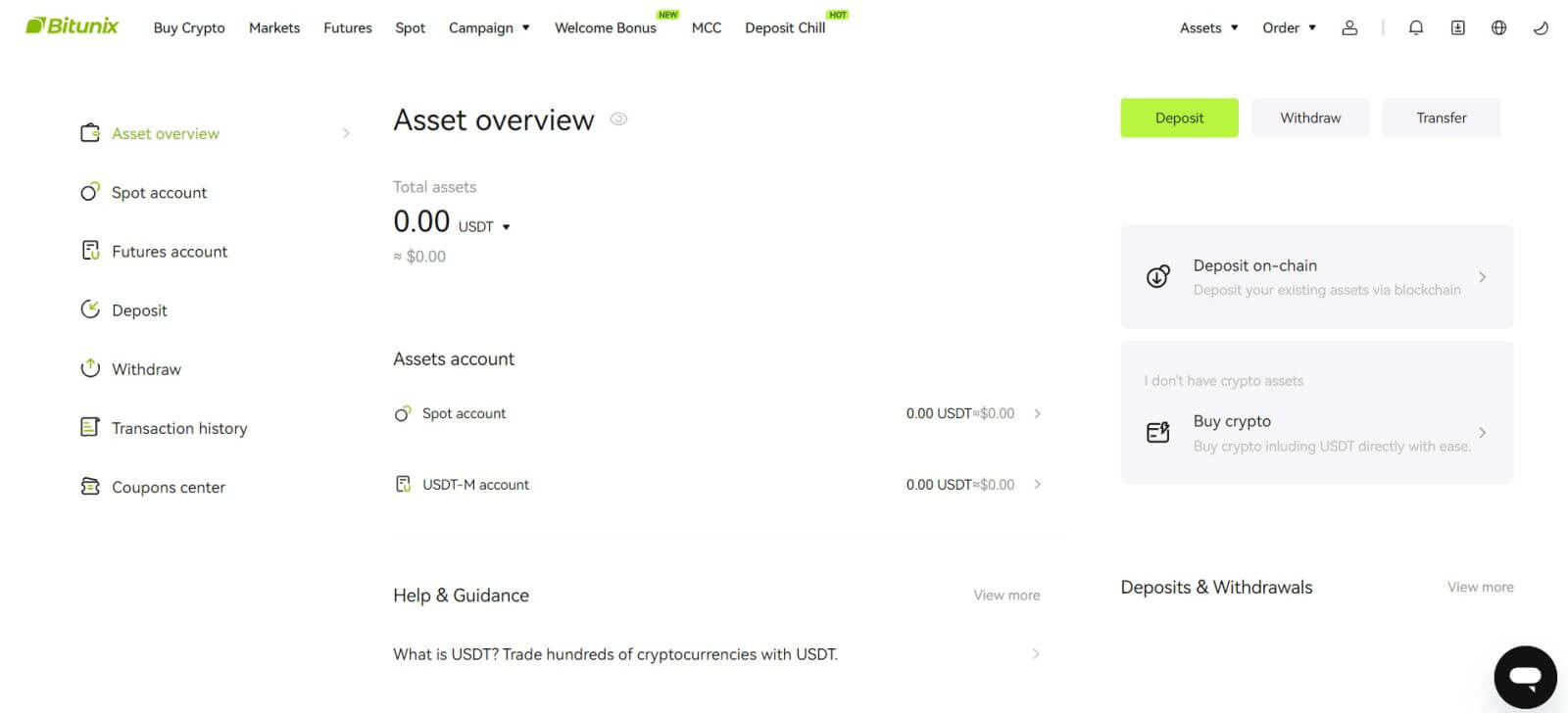
Bitunix қолданбасында қалай тіркелуге болады
Электрондық пошта мекенжайы, телефон нөмірлері немесе Apple/Google тіркелгісі арқылы Bitunix тіркелгісіне Bitunix қолданбасында бірнеше түрту арқылы оңай тіркеле аласыз.
1. Bitunix қолданбасын жүктеп алып, [ Login/Sign up ] түймесін басыңыз. 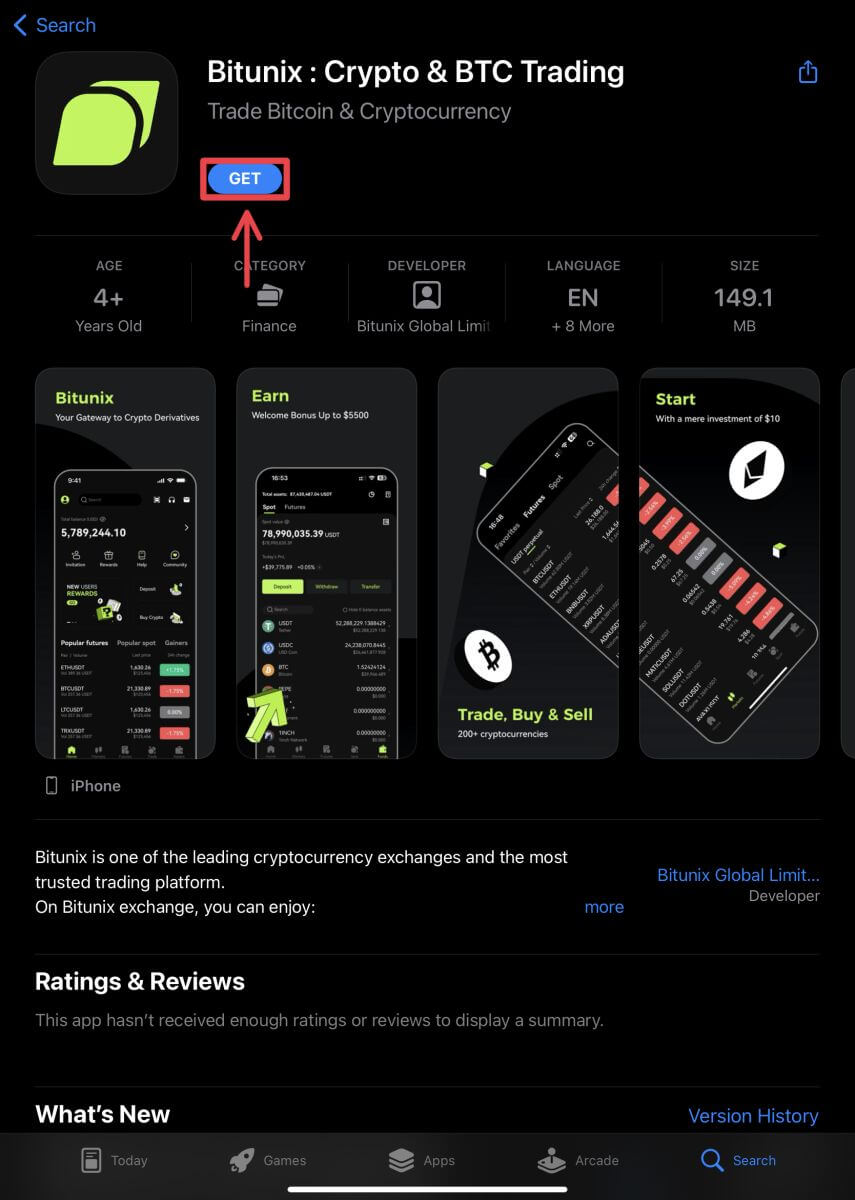
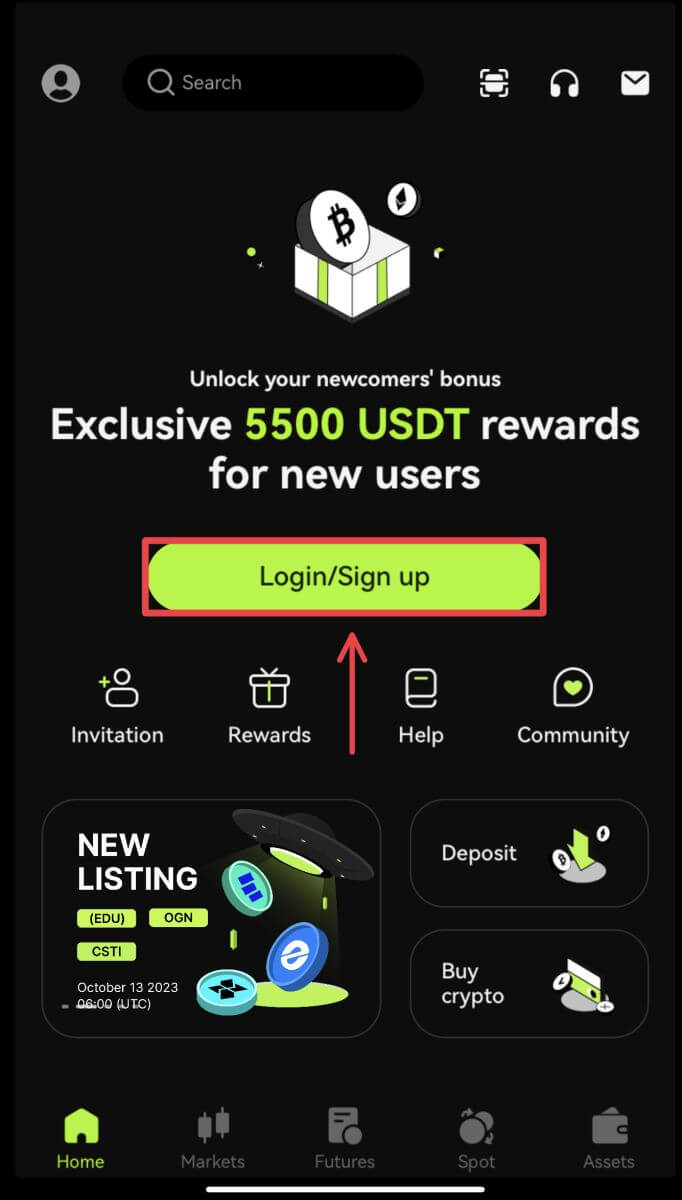 2. Тіркеу әдісін таңдаңыз. Facebook және X (Twitter) арқылы тіркелу опциясы қазір қолжетімсіз.
2. Тіркеу әдісін таңдаңыз. Facebook және X (Twitter) арқылы тіркелу опциясы қазір қолжетімсіз. 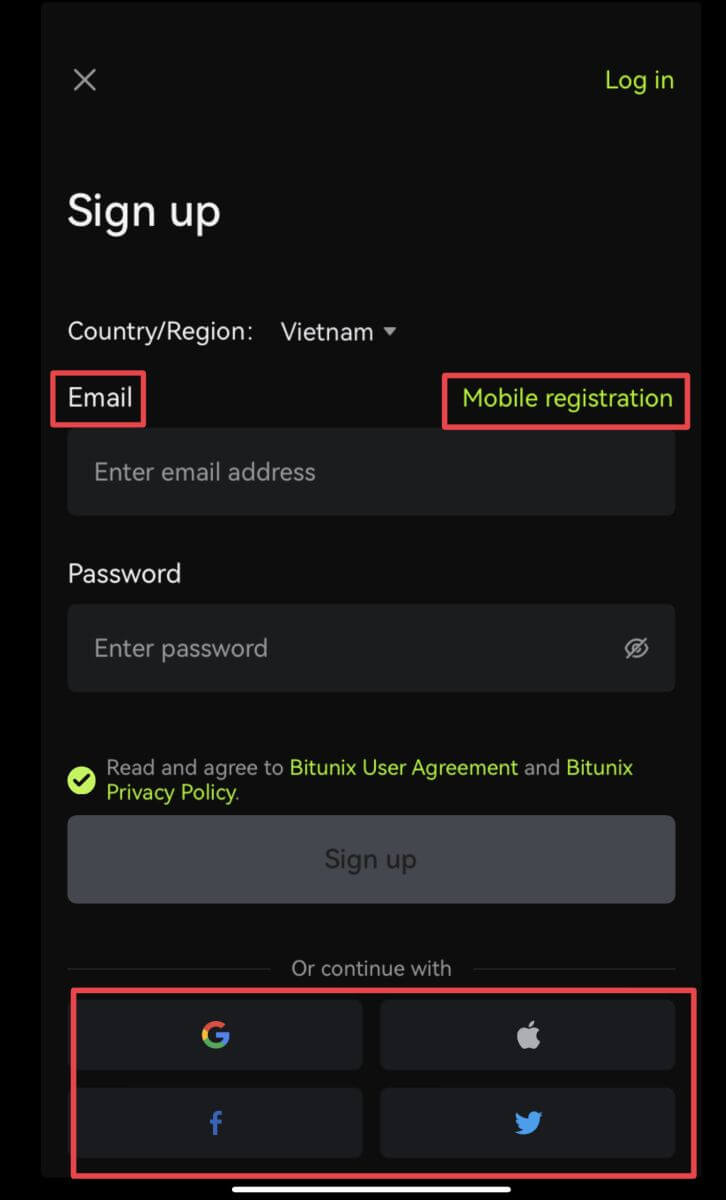
Электрондық пошта/телефон нөміріңіз арқылы тіркеліңіз:
3. [Электрондық пошта] немесе [Ұялы тіркеу] опциясын таңдап, электрондық пошта мекенжайын/телефон нөмірін және құпия сөзді енгізіңіз.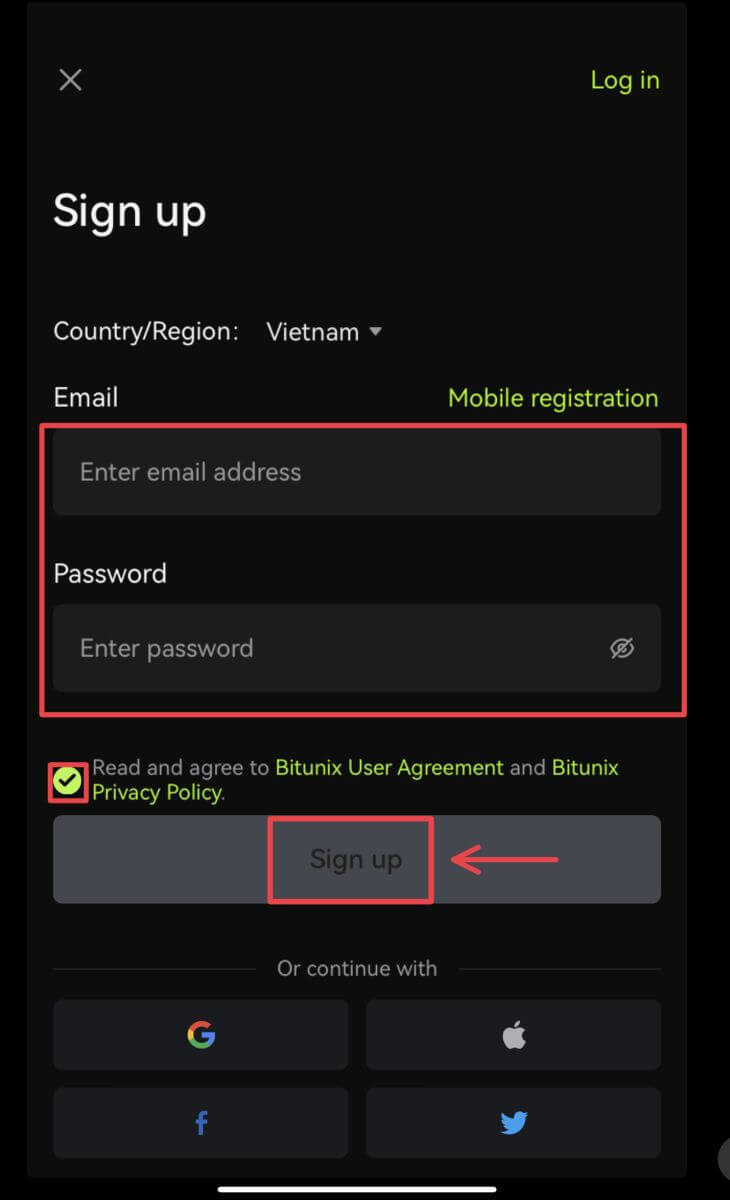 Ескертпе:
Ескертпе:
Құпия сөзіңізде бір бас әріп пен бір санды қосқанда кемінде 8 таңба болуы керек.
Қызмет көрсету шарттары мен Құпиялылық саясатын оқып келісіңіз, содан кейін [Тіркелу] түймесін түртіңіз.
4. Тексеру процесін аяқтаңыз. Содан кейін электрондық поштаңызға немесе телефоныңызға 6 саннан тұратын растау кодын аласыз. Кодты енгізіп, [Access Bitunix] түймесін түртіңіз. 
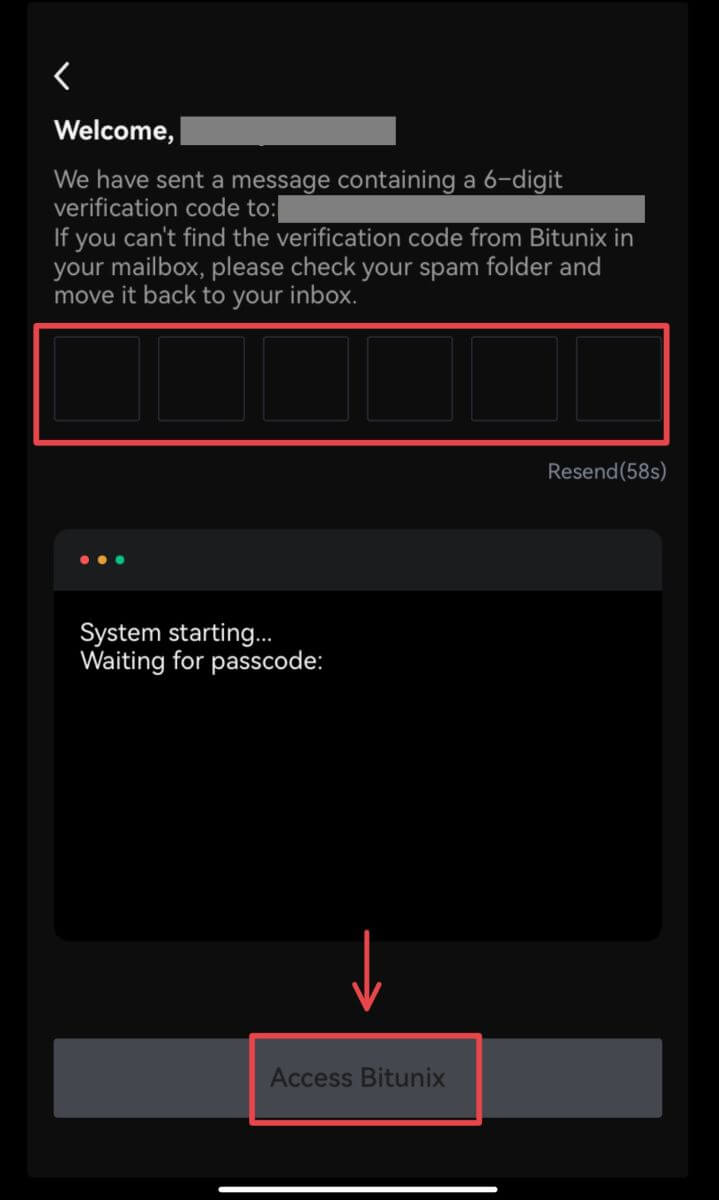 5. Құттықтаймыз! Bitunix тіркелгісін сәтті жасадыңыз.
5. Құттықтаймыз! Bitunix тіркелгісін сәтті жасадыңыз. 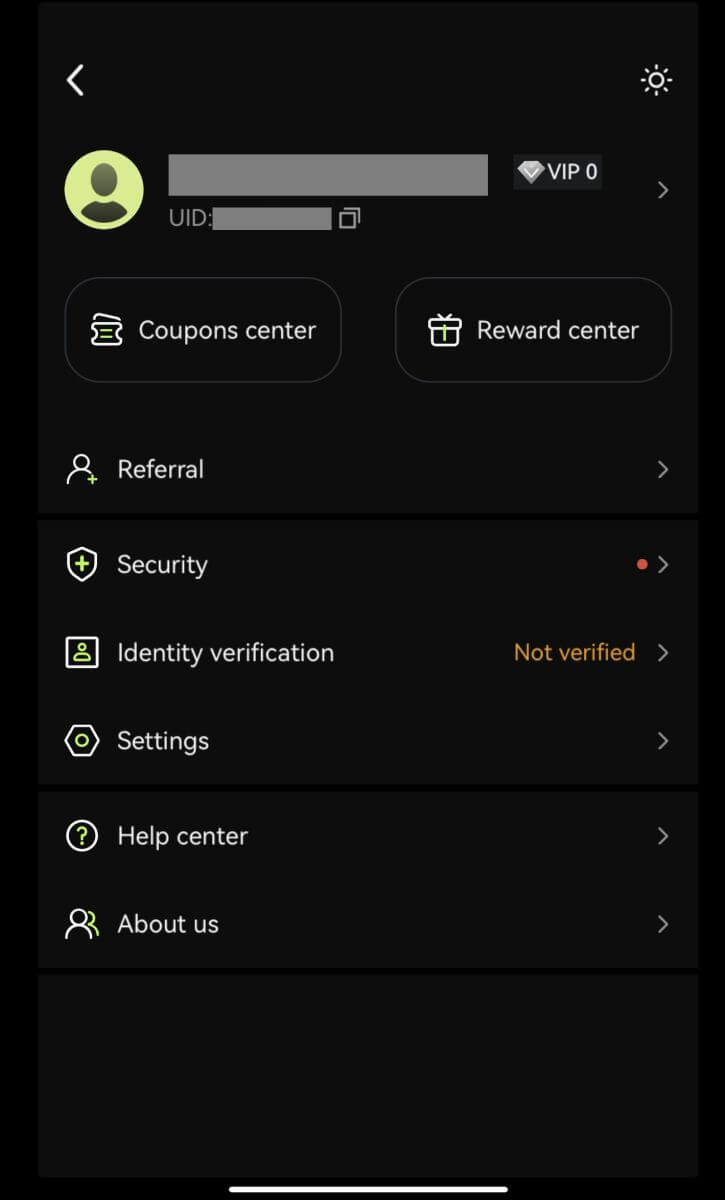
Google есептік жазбасымен тіркеліңіз
3. [Google] таңдаңыз. Сізден Google тіркелгісі арқылы Bitunix жүйесіне кіру сұралады. [Жалғастыру] түймесін түртіңіз. 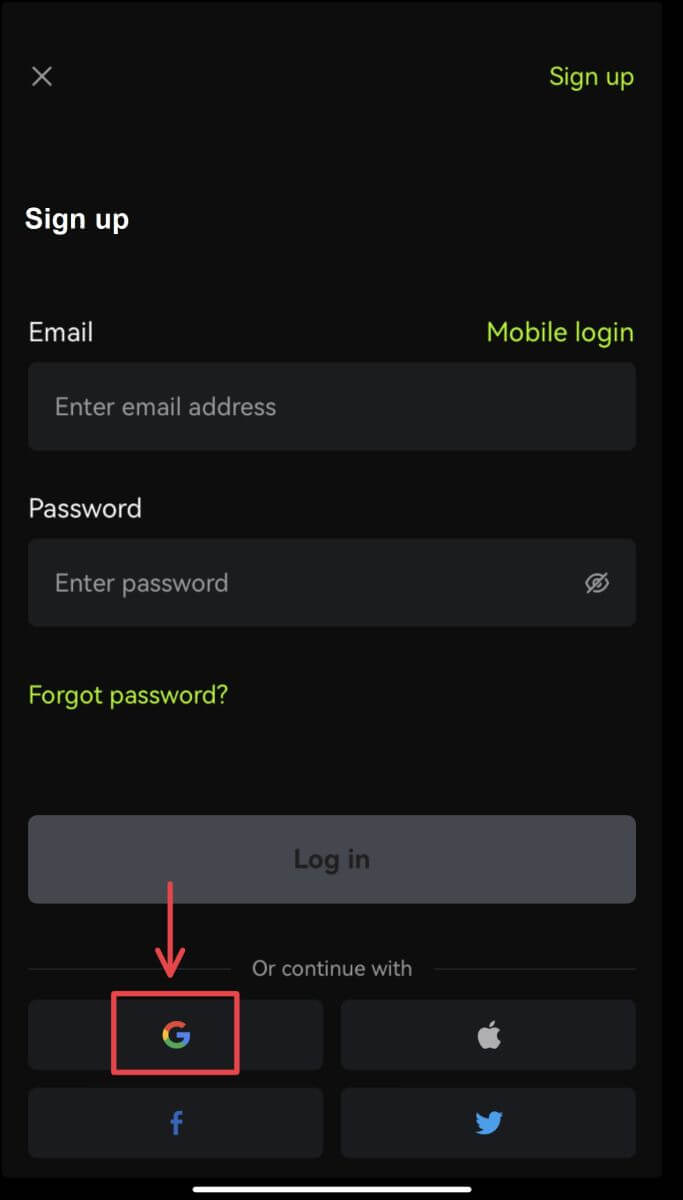
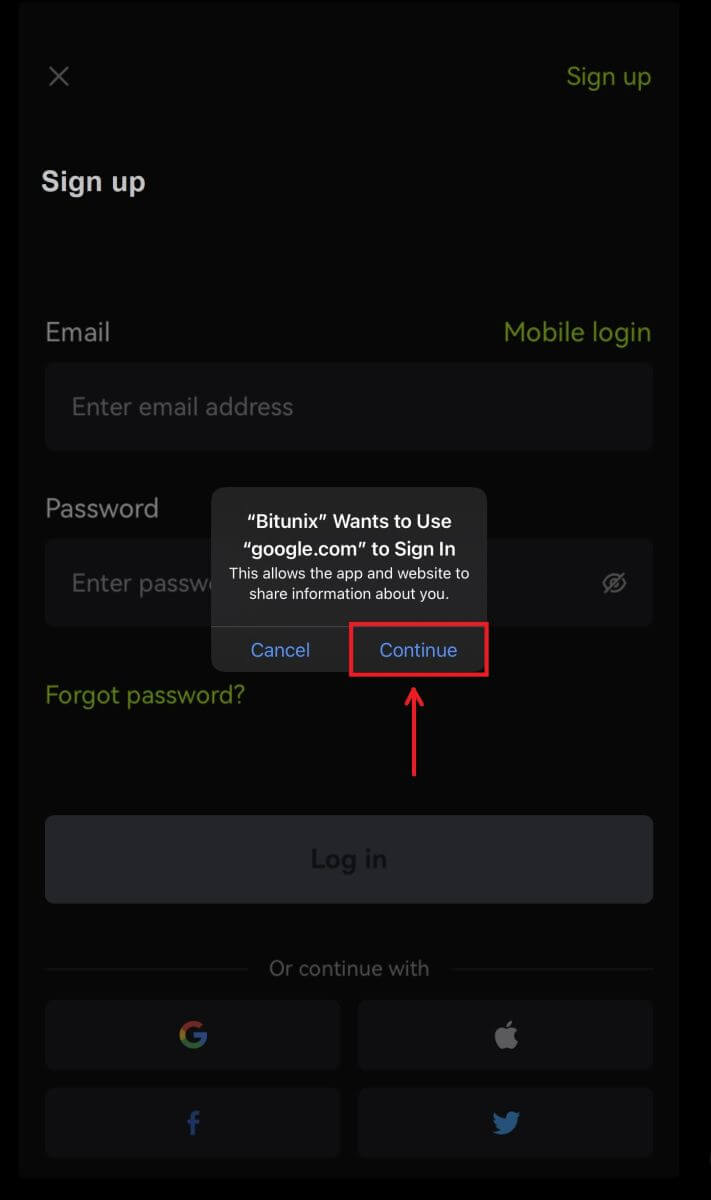 4. Қалаған тіркелгіңізді таңдаңыз.
4. Қалаған тіркелгіңізді таңдаңыз. 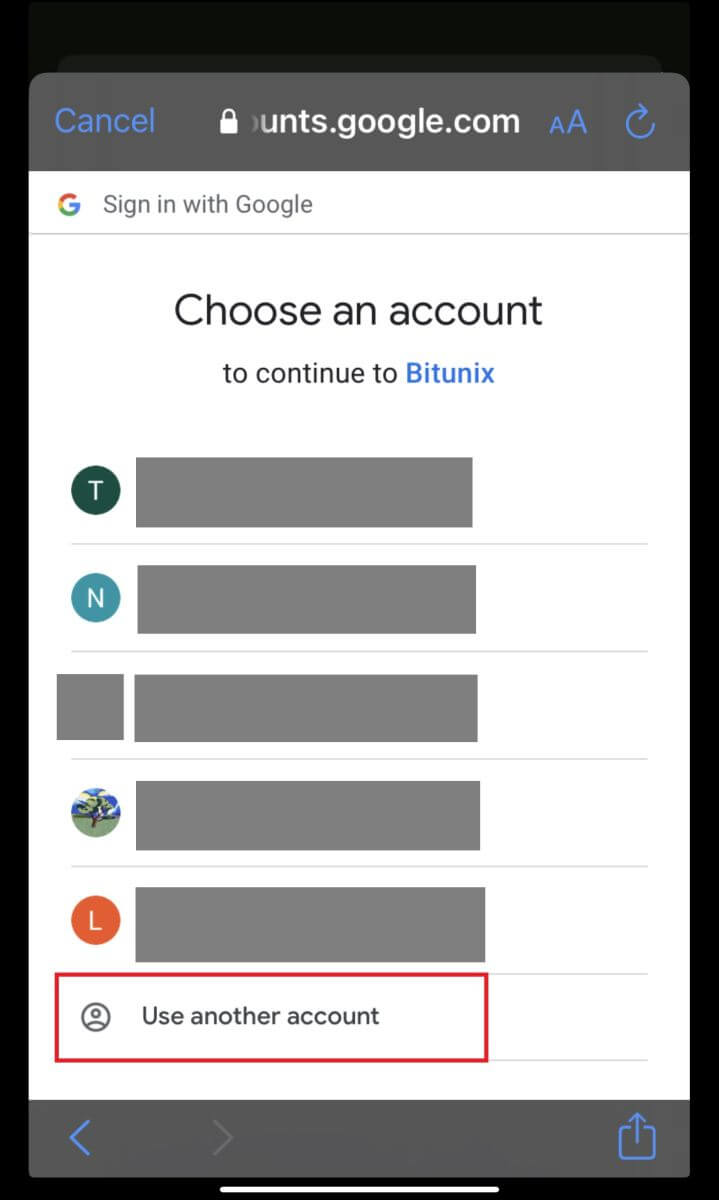 5. [Жаңа Bitunix тіркелгісін жасау] түймесін басып, ақпаратты толтырыңыз. Шарттармен келісіп, [Тіркелу] түймесін басыңыз.
5. [Жаңа Bitunix тіркелгісін жасау] түймесін басып, ақпаратты толтырыңыз. Шарттармен келісіп, [Тіркелу] түймесін басыңыз. 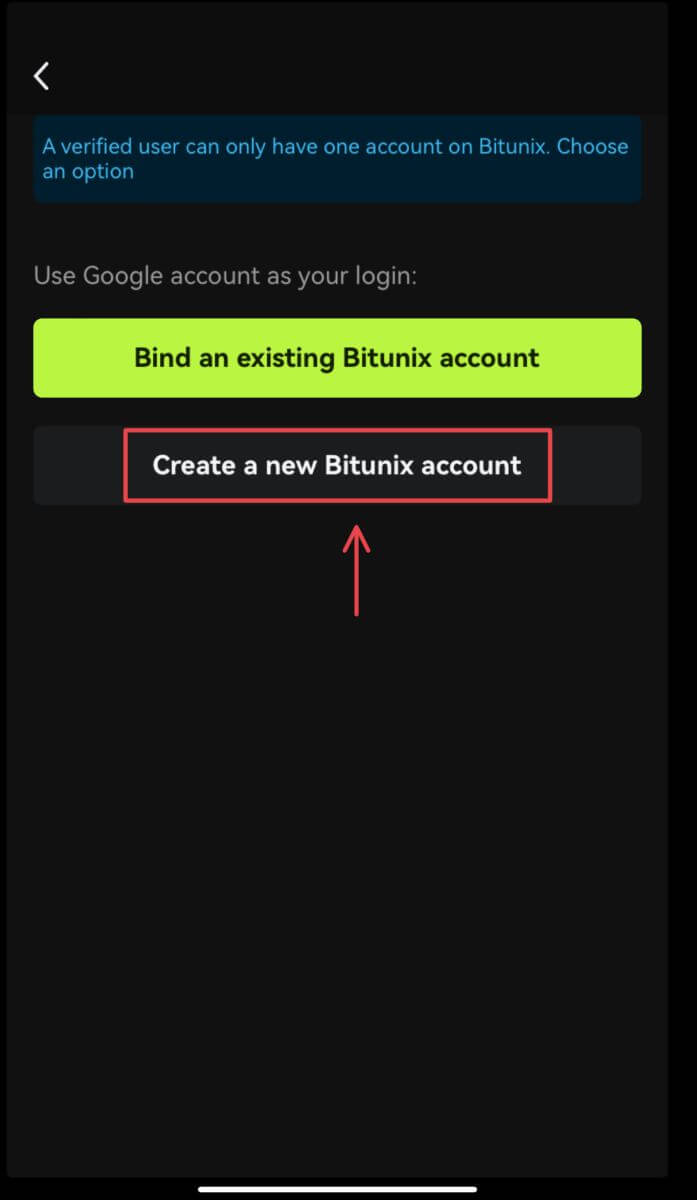
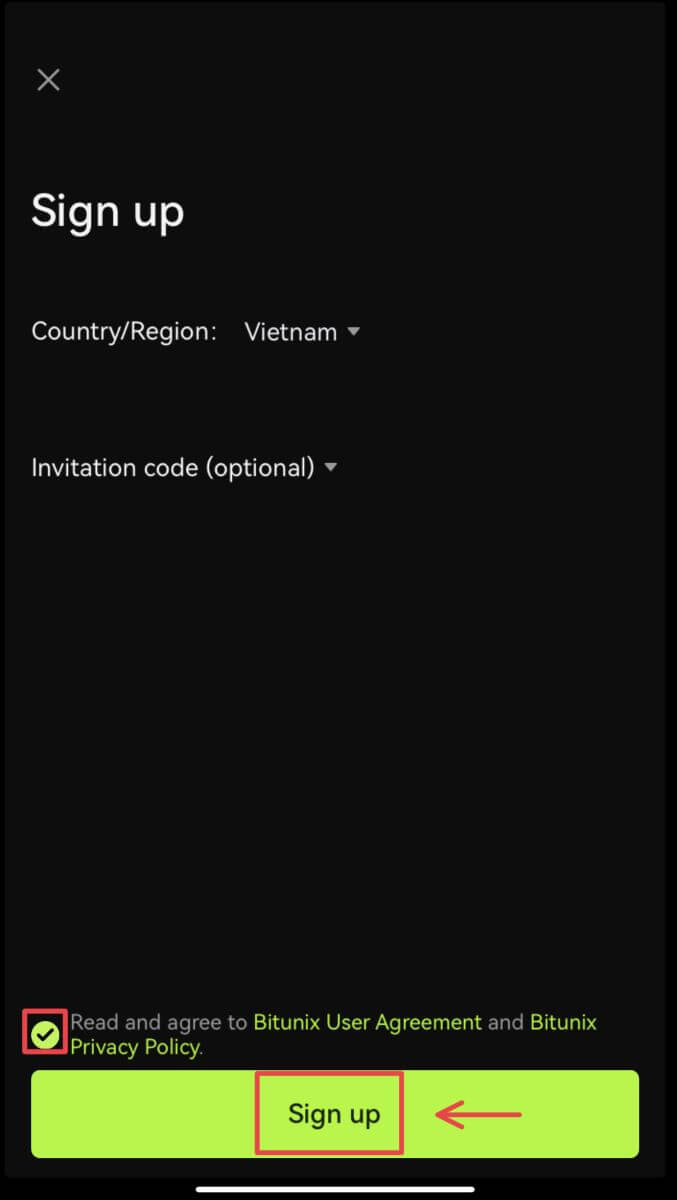 6. Сіз тіркеуді аяқтадыңыз және Bitunix-те сауда жасай аласыз.
6. Сіз тіркеуді аяқтадыңыз және Bitunix-те сауда жасай аласыз. 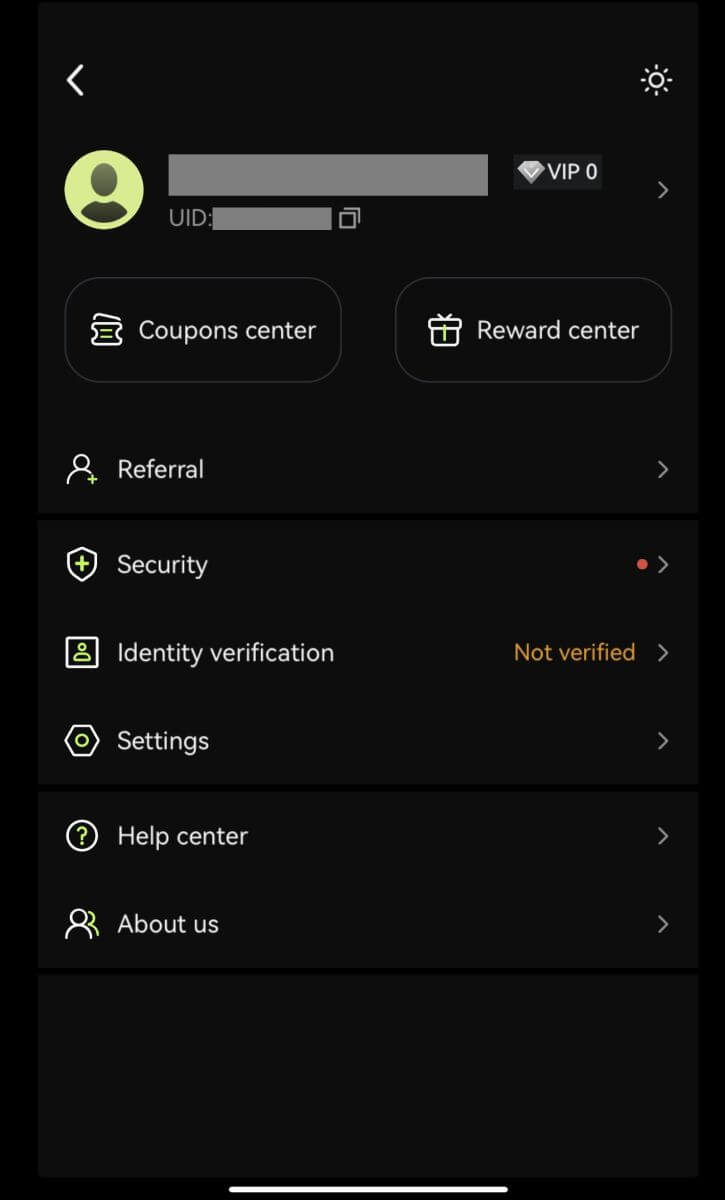
Apple тіркелгісімен тіркеліңіз:
3. [Apple] таңдаңыз. Сізден Apple тіркелгісін пайдаланып Bitunix жүйесіне кіру сұралады. [Құпия кодпен жалғастыру] түймесін түртіңіз. 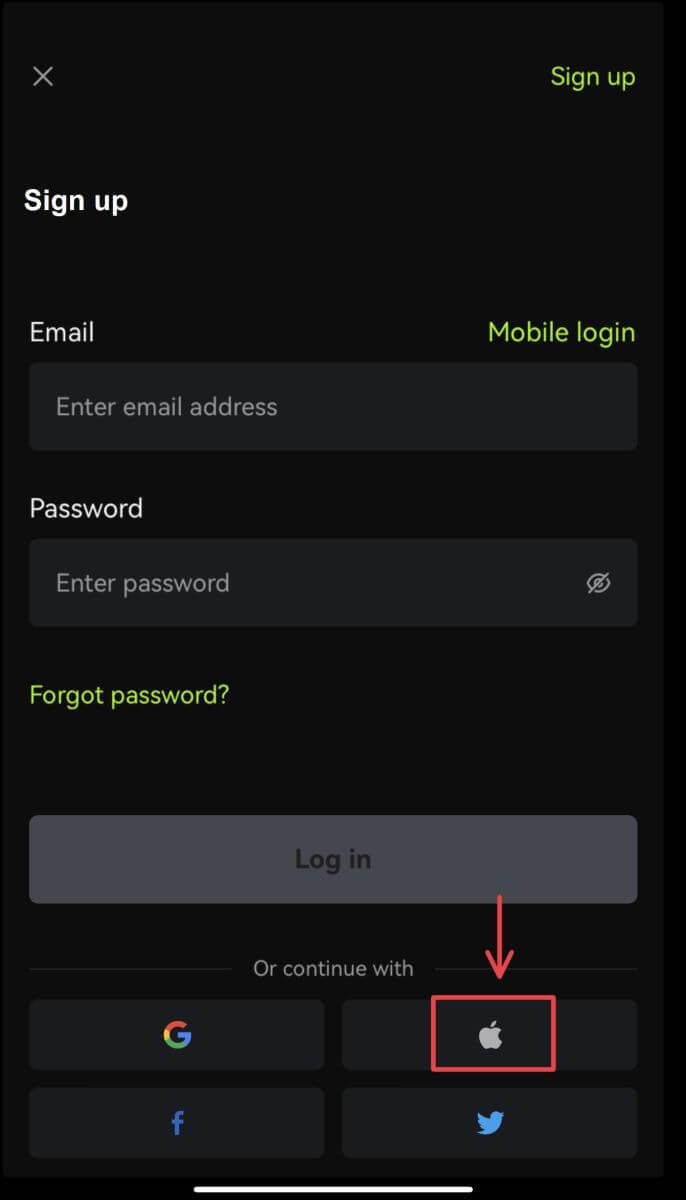
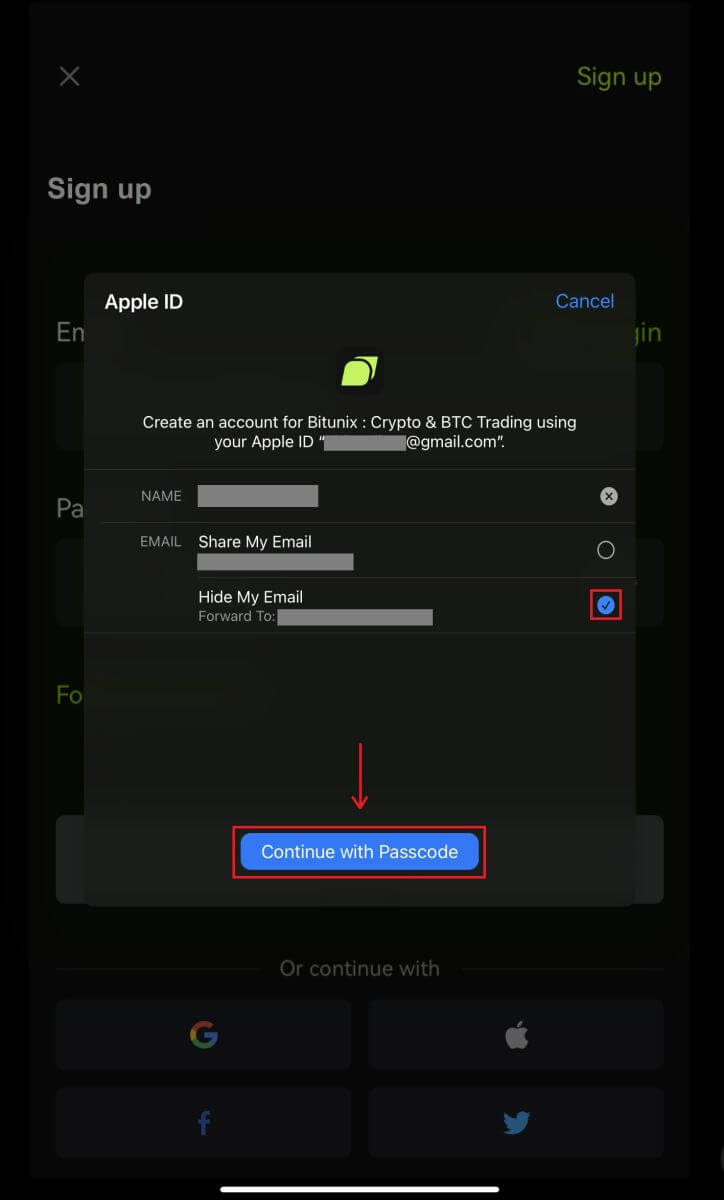 4. Ақпаратыңызды толтырыңыз. Шарттармен келісіп, [Тіркелу] түймесін басыңыз.
4. Ақпаратыңызды толтырыңыз. Шарттармен келісіп, [Тіркелу] түймесін басыңыз. 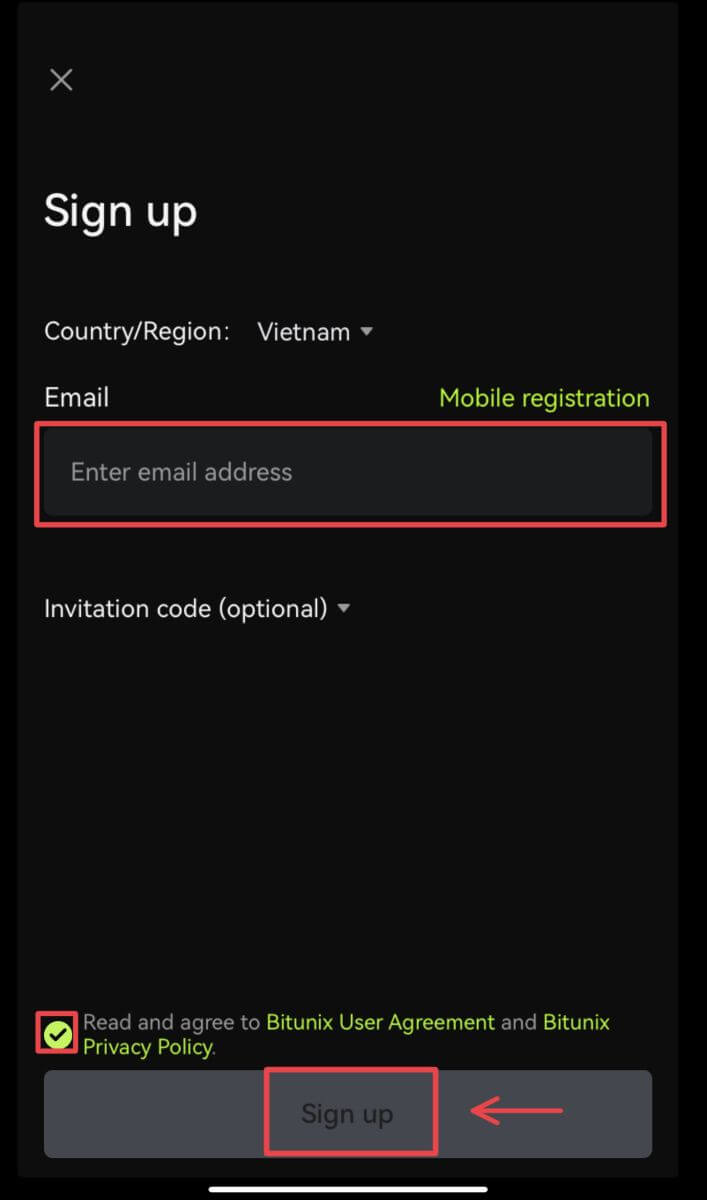
5. Сіз тіркеуді аяқтадыңыз және Bitunix-те сауда жасай аласыз. 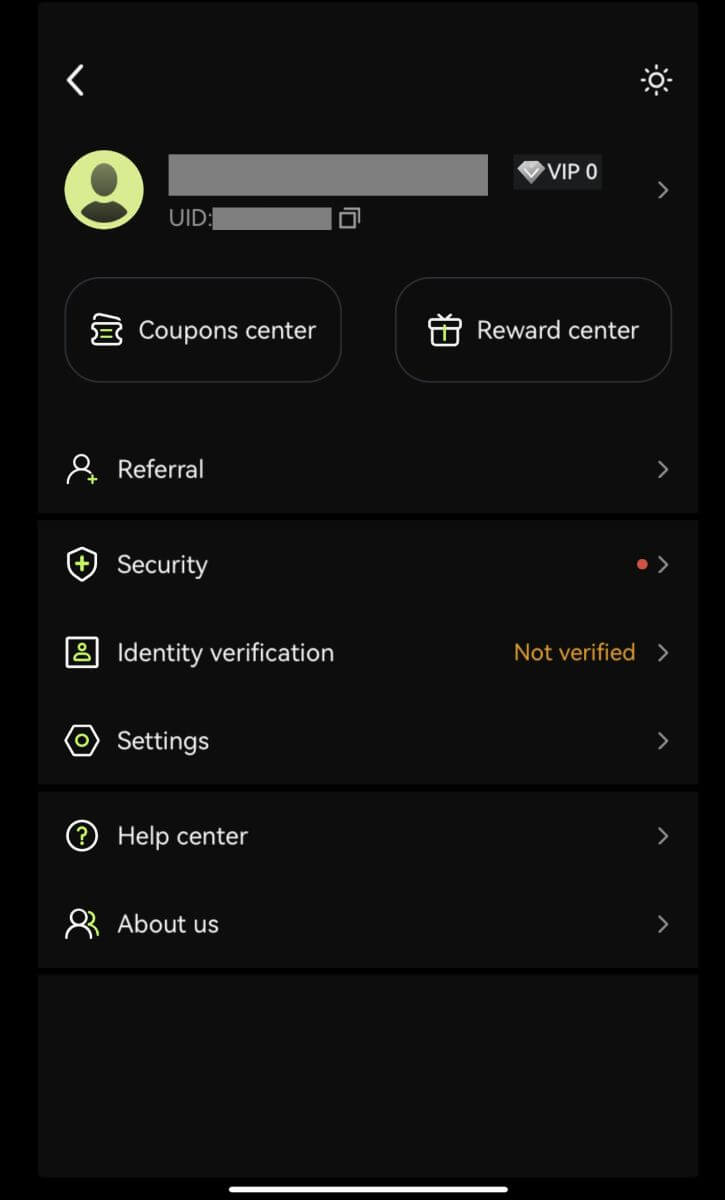
Жиі қойылатын сұрақтар (ЖҚС)
Bitunix жаңадан келгендерге қандай артықшылықтар бар
Bitunix жаңадан тіркелген пайдаланушылар үшін тіркелу тапсырмаларын, депозиттік тапсырмаларды, сауда тапсырмаларын және т.б. қоса алғанда, жаңадан келген пайдаланушыларға арналған эксклюзивті тапсырмалар сериясын ұсынады. Нұсқауларға сәйкес тапсырмаларды орындау арқылы жаңа пайдаланушылар құны 5500 АҚШ долларына дейін артықшылықтар ала алады.
Жаңадан келгендердің тапсырмалары мен артықшылықтарын тексеру жолы
Bitunix веб-сайтын ашып, шарлау жолағының жоғарғы жағындағы Сәлемдесу бонусын басыңыз, содан кейін тапсырма күйін тексеріңіз. 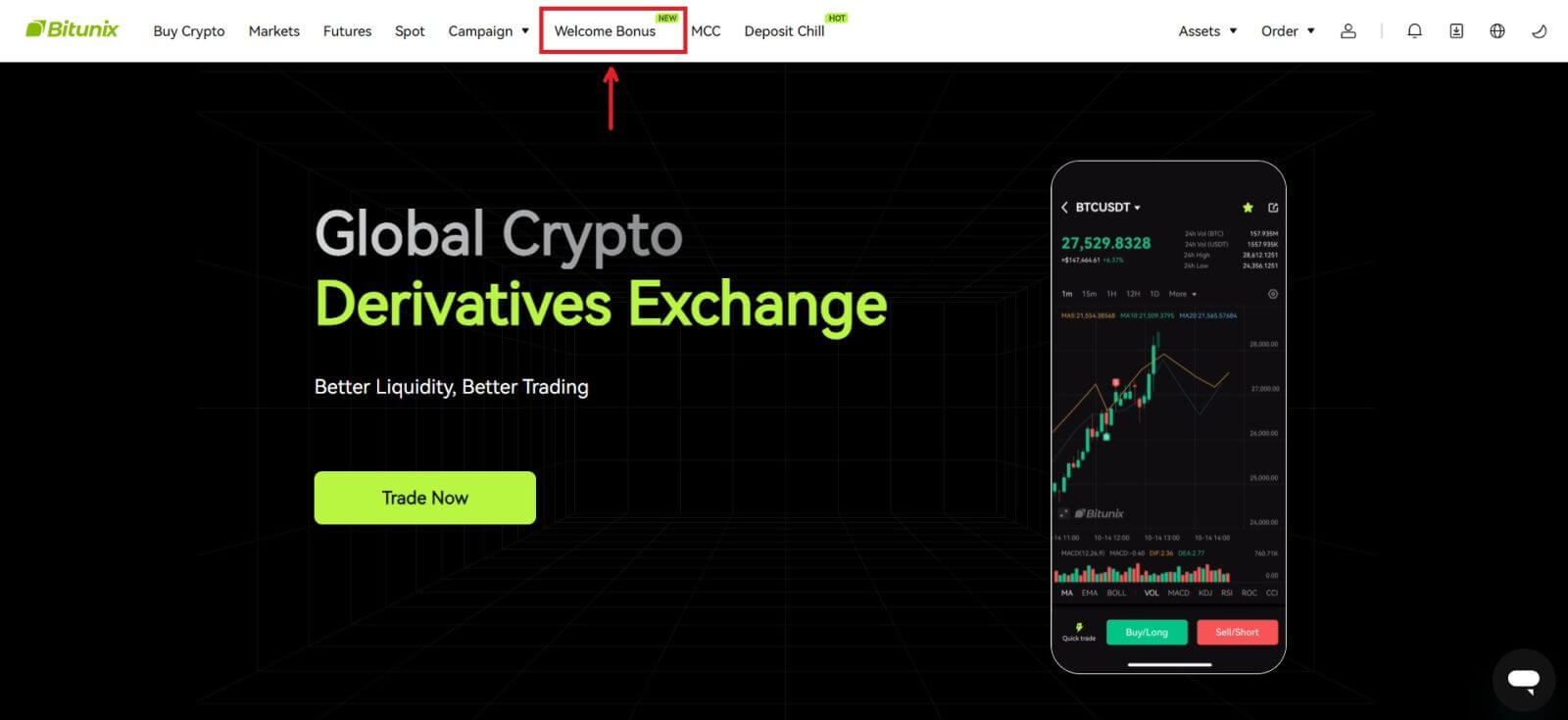
Құпия жәшік тапсырмалары
Оларға толық тіркеу, толық депозит, толық нақты атауды тексеру және толық сауда кіреді. Құпия қораптың марапаттары: USDT, ETH, BTC, фьючерстік бонус және т.б. қамтиды.
Құпия қорапты ашу үшін: Ұтыс ойынына қатысу үшін «Құпия қорапты ашу» түймесін басыңыз. Жұмбақ қорапты ашу үшін алдымен жазбаны алу керек. Неғұрлым көп тапсырма орындасаңыз, қорапты ашу үшін соғұрлым көп жазба аласыз. 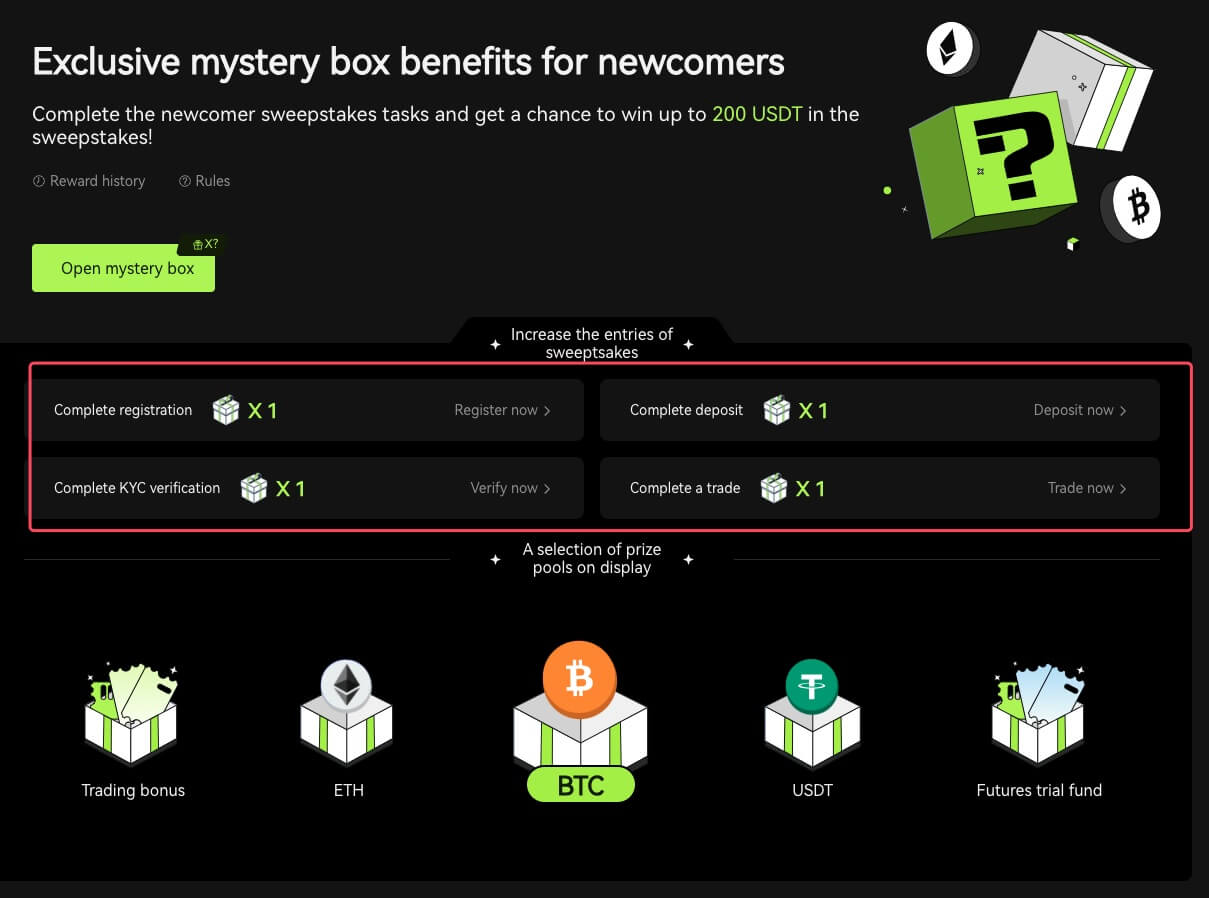
Жаңадан келген сауда-саттық тапсырмасы
Тіркеу және фьючерстік сауда-саттықты аяқтағаннан кейін жүйе жинақталған фьючерстік сауда көлемін автоматты түрде есептейді. Жиынтық фьючерстік сауда көлемі неғұрлым жоғары болса, соғұрлым көп фьючерстік бонус алуға болады.
Неліктен мен SMS растау кодтарын ала алмаймын
Егер SMS аутентификациясын қоса алмасаңыз, орналасқан жеріңіз қамтылғанын білу үшін ғаламдық SMS қамту тізімін тексеріңіз. Орналасқан жеріңіз көрсетілмесе, оның орнына негізгі екі факторлы аутентификация ретінде Google аутентификациясын пайдаланыңыз.
Егер сіз SMS аутентификациясын іске қоссаңыз немесе біздің ғаламдық SMS қамту тізімі қамтылған елде немесе аймақта тұрсаңыз, бірақ әлі де SMS кодтарын ала алмасаңыз, келесі қадамдарды орындаңыз:
- Телефоныңызда күшті желі сигналы бар екенін тексеріңіз.
- Ұялы телефоныңыздағы кез келген антивирусты, брандмауэрді және/немесе қоңырауларды блоктайтын бағдарламалық құралды өшіріңіз, ол біздің SMS кодтар нөмірімізді бұғаттауы мүмкін.
- Смартфонды қайта іске қосыңыз.
- Дауыстық растауды пайдаланыңыз.
Bitunix жүйесінде тіркелгіні қалай тексеруге болады
Есептік жазбамды қайдан тексеруге болады?
Жеке куәлікті растауға [Аватар] - [KYC] арқылы қол жеткізе аласыз. Bitunix тіркелгіңіздің сауда шегін анықтайтын бетте ағымдағы тексеру деңгейіңізді тексеруге болады. Шектеуді арттыру үшін сәйкестікті растау деңгейін аяқтаңыз.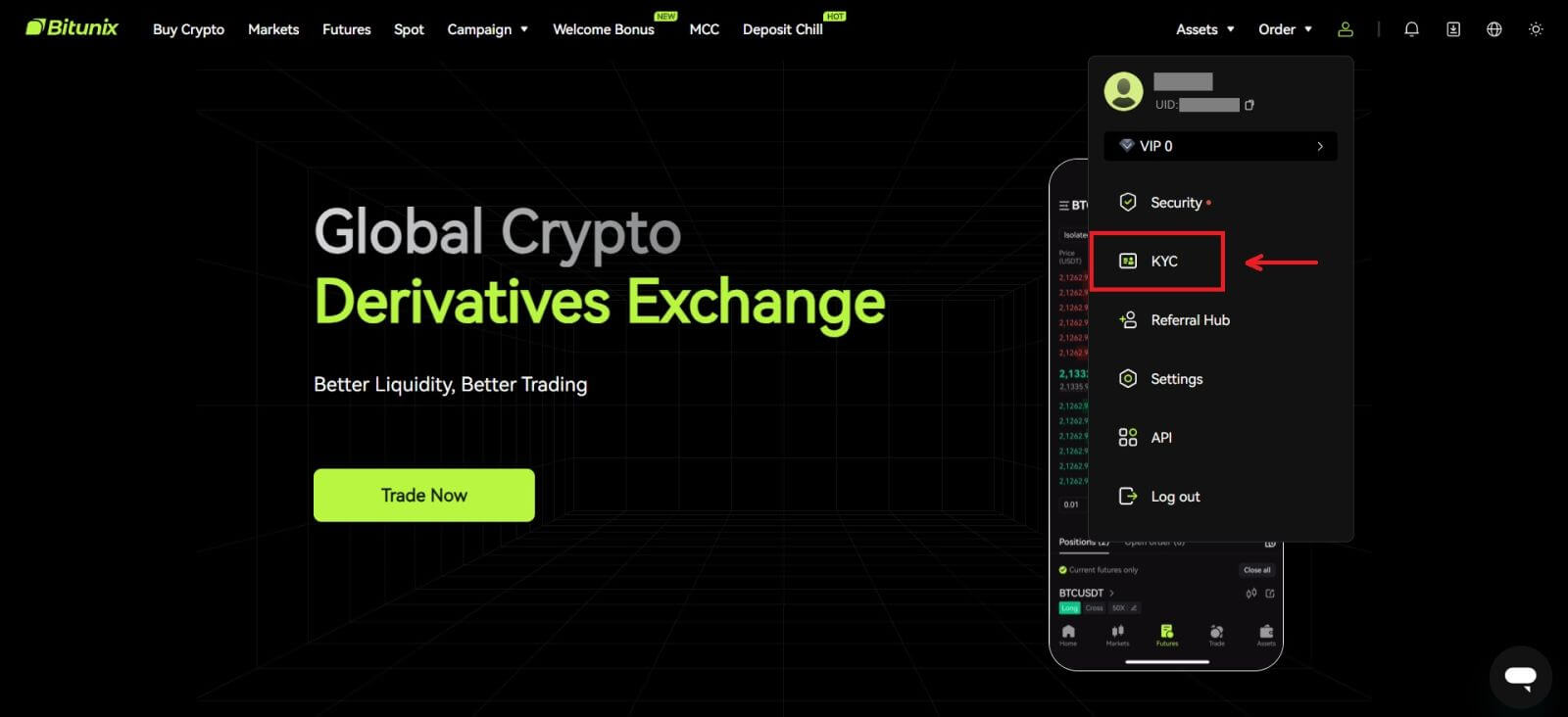
Жеке басты растауды қалай аяқтауға болады? Қадамдық нұсқаулық
Негізгі растау
1. «Жеке куәлікті растау» бетіне кіргеннен кейін «Негізгі тексеру» немесе «Қосымша растау» опциясын таңдаңыз (Кеңейтілген тексеруден бұрын негізгі тексеруді аяқтау қажет). [Тексеру] түймесін басыңыз. 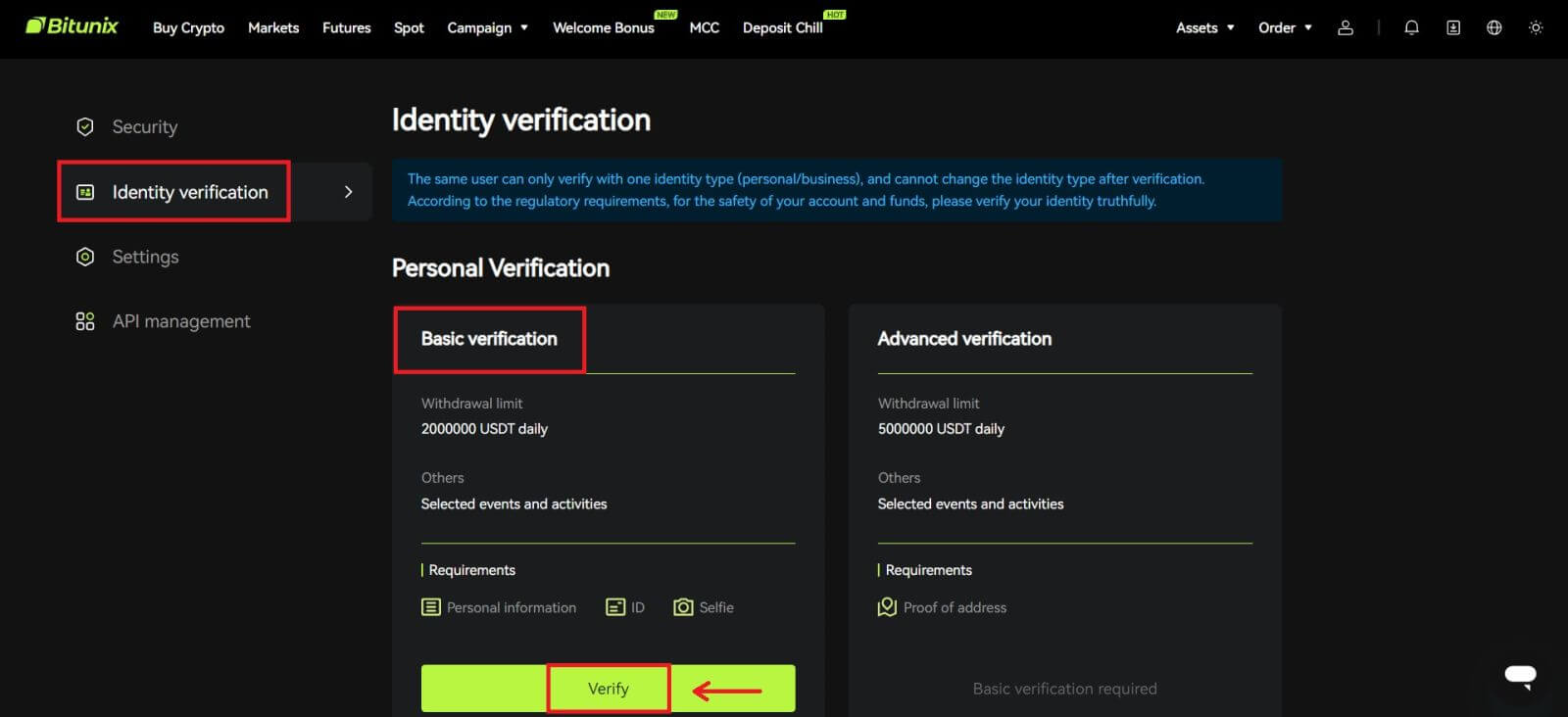
2. Елді немесе аймақты, идентификатор түрін таңдап, нұсқауларды орындай отырып, жеке куәлік нөміріңізді, атыңызды және туған күніңізді енгізіңіз, [Келесі] түймесін басыңыз. 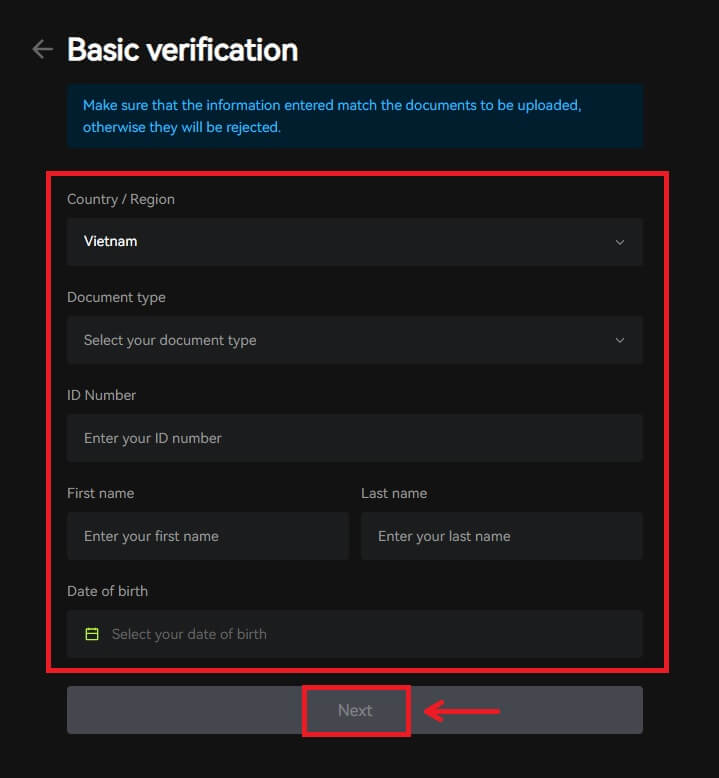
3. Таңдалған идентификатордың алдыңғы және артқы жағын, сондай-ақ жеке куәлігіңізбен тұрған фотосуретті және Bitunix және ағымдағы күні жазылған қағазды жүктеп салыңыз, [Жіберу] түймесін басыңыз. KYC тексеруі Bitunix сіз жіберген құжаттарды және ақпаратты қарап шыққаннан кейін аяқталады. 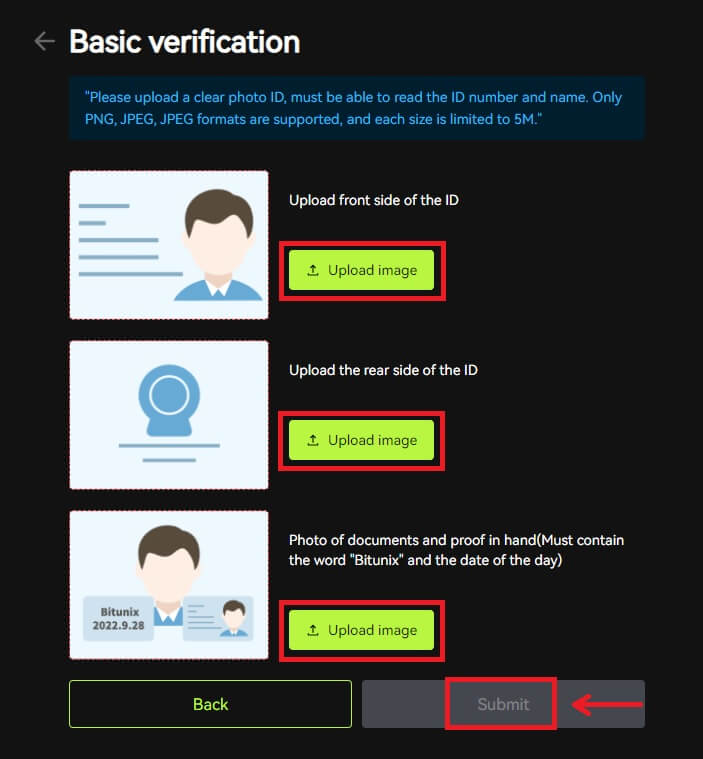
Кеңейтілген тексеру
1. Негізгі тексеруді аяқтағаннан кейін, енді кеңейтілген тексеру үшін растауға болады. Бастау үшін [Тексеру] түймесін басыңыз. 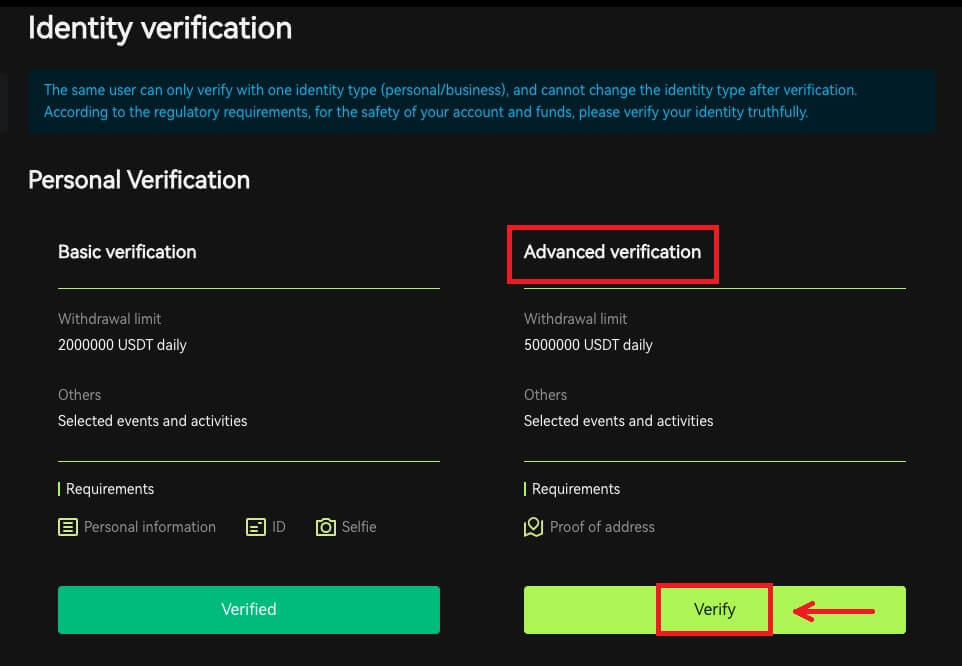
2. Елді/аймақты таңдап, қаланы, заңды тұрғылықты мекенжайын және пошталық индексті енгізіп, [Келесі] түймесін басыңыз.  3. Нұсқауларға сәйкес мекенжайдың жарамды дәлелін жүктеп салыңыз, [Жіберу] түймесін басыңыз. Жетілдірілген KYC тексеруі Bitunix сіз жіберген құжаттарды және ақпаратты қарап шыққаннан кейін аяқталады.
3. Нұсқауларға сәйкес мекенжайдың жарамды дәлелін жүктеп салыңыз, [Жіберу] түймесін басыңыз. Жетілдірілген KYC тексеруі Bitunix сіз жіберген құжаттарды және ақпаратты қарап шыққаннан кейін аяқталады. 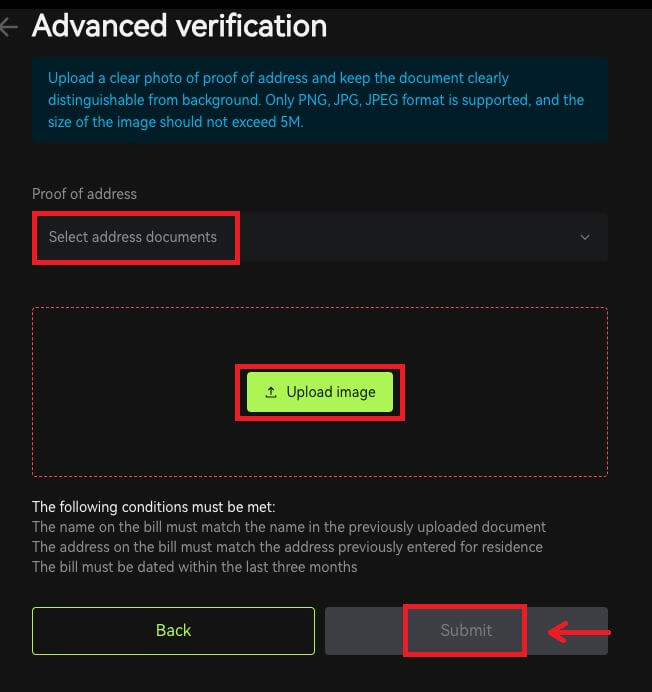
Ескертпе
1. Жеке куәліктердің екі жағында да фотосурет болуы керек. Римдік емес әріптердің ресми ағылшын тіліндегі аудармасын беріңіз.
2. Паспортыңыз немесе жеке куәлігіңіз бар фотосуретіңізді беріңіз. Сол суретте сіз күнді және «Bitunix» сөзін жазуыңыз керек. Бетіңіз анық көрінетініне және жеке куәліктегі барлық ақпарат анық оқылатынына көз жеткізіңіз.
3. Мекенжайды растайтын құжат (коммуналдық төлем, мемлекеттік мекеменің хаты, 90 күннен аспайтын банктік ақпаратыңыздан тыс салық мәлімдемесі – аты-жөніңіз бен тұрғылықты мекенжайыңыз анық көрсетілген. Құжат римдік әріппен жазылуы керек, немесе түпнұсқа құжатқа қосымша ағылшын тіліндегі сертификатталған аудармасын жүктеп салу қажет
4. Қабылданатын құжат түрлері: JPG /PNG/JPEG және файлдардың ең үлкен өлшемі 5М.
Жиі қойылатын сұрақтар (ЖҚС)
Неліктен мен тіркелгімнің жеке куәлігін растауым керек?
Пайдаланушылар KYC процесінен өту арқылы Bitunix-те өздерінің жеке басын растауы керек. Тіркелгіңіз расталғаннан кейін, егер ағымдағы шектеу олардың қажеттіліктерін қанағаттандыра алмаса, пайдаланушылар белгілі бір монета үшін алу шегін көтеруге өтініш бере алады.
Тексерілген есептік жазба арқылы пайдаланушылар тезірек және тегіс депозит пен ақша алу тәжірибесін пайдалана алады. Тіркелгіні растау да тіркелгіңіздің қауіпсіздігін арттырудың маңызды қадамы болып табылады.
KYC деңгейлері мен артықшылықтары қандай
KYC саясаты (Клиентіңізді жақсы біліңіз) шот иелерін мұқият тексеру болып табылады және сыбайлас жемқорлықтың алдын алу үшін пайдаланылатын ақшаны жылыстатуға қарсы институционалдық негіз болып табылады және қаржы институттары мен криптовалюта биржалары өз клиенттерінің жеке басын растайтын процедуралар сериясы болып табылады. қажет. Bitunix тұтынушыларды анықтау және олардың тәуекел профилін талдау үшін KYC пайдаланады. Бұл сертификаттау процесі ақшаны жылыстатуды және заңсыз әрекеттерді қаржыландыруды болдырмауға көмектеседі, сонымен қатар KYC сертификаты пайдаланушыларға BTC алу шектеулерін арттыру үшін қажет.
Төмендегі кестеде әртүрлі KYC деңгейлеріндегі ақшаны алу шектеулері келтірілген.
| KYC деңгейі | KYC 0 (KYC жоқ) | KYC деңгейі 1 | KYC деңгейі 2 (кеңейтілген KYC) |
| Күнделікті алу шегі* | ≦500 000 USDT | ≦2 000 000 USDT | ≦5 000 000 USDT |
| Ай сайынғы ақшаны алу шегі** | - | - | - |
*Тәртіпті алудың күнделікті шегі әр сағат 00:00 UTC сайын жаңартылады
**Ай сайынғы ақша алу лимиті = Күнделікті алу шегі * 30 күн
KYC тексеру қателерінің жалпы себептері мен шешімдері
Төменде KYC тексеру қателерінің жалпы себептері мен шешімдері берілген:
| Қабылдамау себебі | Мүмкін сценарий | Шешімдер Кеңестері |
| Жарамсыз ID | 1. Жүйе профильдегі толық аты-жөніңіз/туған күніңіз қате, жоқ немесе оқылмайтынын анықтады. 2. Жүктеп салынған құжатта сіздің бетіңіздің фотосуреті жоқ немесе бетіңіздің суреті анық емес. 3. Жүктеп салынған төлқұжатта сіздің қолтаңбаңыз жоқ. |
1. Толық аты-жөніңіз, туған күніңіз және жарамдылық мерзімі анық және оқылатындай көрсетілуі керек. 2. Бет ерекшеліктеріңіз анық көрсетілуі керек. 3. Егер төлқұжат кескінін жүктеп жатсаңыз, төлқұжатта сіздің қолтаңбаңыз бар екеніне көз жеткізіңіз. Қабылданатын жеке басын куәландыратын құжаттарға мыналар жатады: төлқұжат, ұлттық жеке куәлік, тұруға ықтиярхат, жүргізуші куәлігі; Қабылданбайтын жеке басын куәландыратын құжаттарға мыналар жатады: студенттік виза, жұмыс визасы, саяхат визасы |
| Құжат фотосуреті жарамсыз | 1. Жүктеп салынған құжаттардың сапасы бұлыңғыр, қиылған немесе жеке басын куәландыратын ақпаратты жасырған болуы мүмкін. 2. Жеке басты куәландыратын құжаттардың немесе мекен-жайды растайтын сәйкес емес фотосуреттер жүктелді. |
1. Толық аты-жөніңіз, туған күніңіз және жарамдылық мерзімі оқылатын болуы керек және құжаттың барлық бұрыштары анық көрсетілгеніне көз жеткізіңіз. 2. Паспорт, ұлттық жеке куәлік немесе жүргізуші куәлігі сияқты кез келген қолайлы жеке басын куәландыратын құжаттарды қайта жүктеп салыңыз. |
| Мекенжайды растау жарамсыз | 1. Ұсынылған мекенжайды растау соңғы үш ай ішінде емес. 2. Берілген мекенжайды растау сіздің атыңыздың орнына басқа адамның атын көрсетеді. 3. Мекенжайды растау үшін қабылданбайтын құжат ұсынылды. |
1. Мекенжайды растайтын құжат соңғы үш ай ішінде көрсетілуі/берілген болуы керек (үш айдан асқан құжаттар қабылданбайды). 2. Құжаттарда аты-жөніңіз анық көрсетілуі керек. 3. Ол жеке басын куәландыратын құжатпен бірдей құжат бола алмайды. Қабылданатын мекенжайды растайтын құжаттарға мыналар кіреді: Коммуналдық төлем шоттары Ресми банк үзінділері Үкімет берген тұрғын үй туралы куәлік Интернет/кабельдік теледидар/үй телефоны шоттары Салық декларациялары/Кеңес салық шоттары Қабылданбайтын мекенжайды растау Құжаттарға мыналар кіреді: жеке куәлік, жүргізуші куәлігі, төлқұжат, ұялы телефоннан үзінді көшірме, жалға алу келісім, сақтандыру құжаты, медициналық вексельдер, банктік транзакция слипі, банк немесе компанияның жолдама хаты, қолмен жазылған шот-фактура, сатып алу түбіртегі, шекаралық билеттер |
| Скриншот / Түпнұсқа құжат емес | 1. Жүйе қабылданбайтын скриншотты, сканерленген көшірмені немесе басып шығарылған құжатты анықтайды. 2. Жүйе түпнұсқа құжаттың орнына қағаз көшірмесін анықтайды. 3. Жүйе құжаттардың ақ-қара фотосуреттерін анықтайды. |
1. Жүктеп салынған құжаттың түпнұсқа файл/PDF пішімі екеніне көз жеткізіңіз. 2. Жүктеп салынған фотосуреттің кескін өңдеу бағдарламаларымен (Photoshop, т.б.) өңделмегеніне және скриншот емес екеніне көз жеткізіңіз. 3. Түсті құжатты/фотосуретті жүктеп салыңыз. |
| Құжат беті жоқ | Жүктеп салынған құжаттардың кейбір беттері жоқ. | Құжаттың төрт бұрышы көрінетін жаңа фотосуретті және құжаттың жаңа фотосуретін (алдыңғы және артқы жағы) жүктеп салыңыз. Маңызды мәліметтері бар құжат беті қамтылғанына көз жеткізіңіз. |
| Зақымдалған құжат | Жүктеп салынған құжаттың сапасы нашар немесе зақымдалған. | Бүкіл құжаттың көрінетініне немесе оқылатынына көз жеткізіңіз; зақымдалмаған және фотосуретте ешқандай жарқыл жоқ. |
| Мерзімі өткен құжат | Жүктеп салынған жеке басын куәландыратын құжаттағы күннің мерзімі аяқталды. | Жеке басын куәландыратын құжаттың әлі жарамдылық мерзімі ішінде екеніне және мерзімі әлі аяқталмағанына көз жеткізіңіз. |
| Танылмаған тіл | Құжат араб, сингал, т.б. сияқты қолдау көрсетілмейтін тілдерде жүктеп салынған. | Латын әріптері бар басқа құжатты немесе халықаралық төлқұжатыңызды жүктеп салыңыз. |